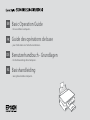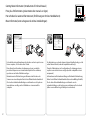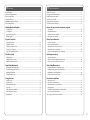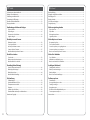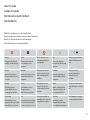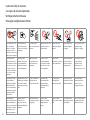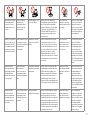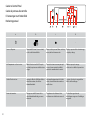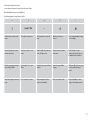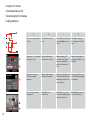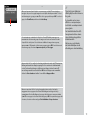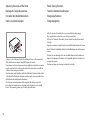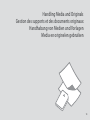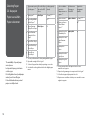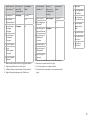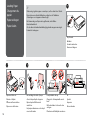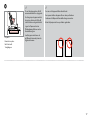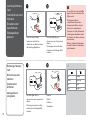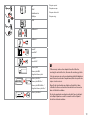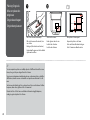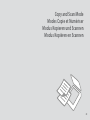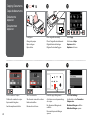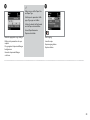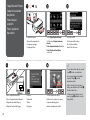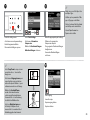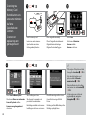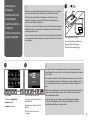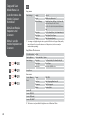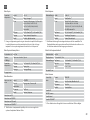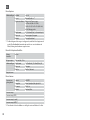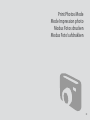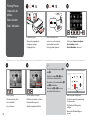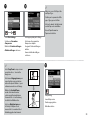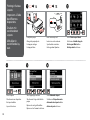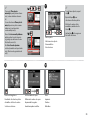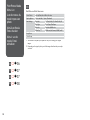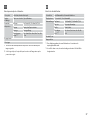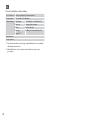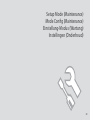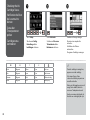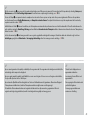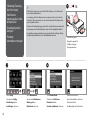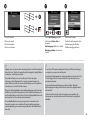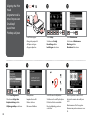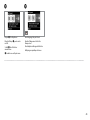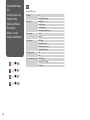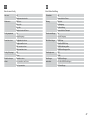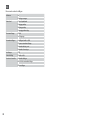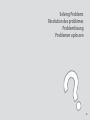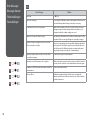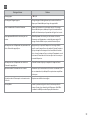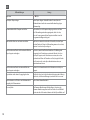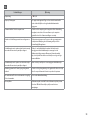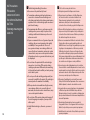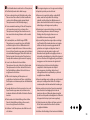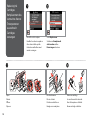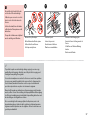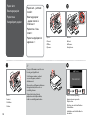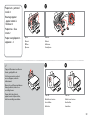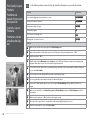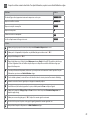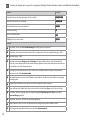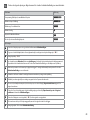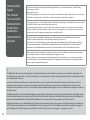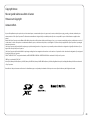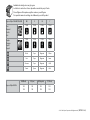Basic Operation Guide
EN
- for use without a computer -
Guide des opérations de base
FR
- pour l’utilisation sans l’aide d’un ordinateur -
Benutzerhandbuch - Grundlagen
DE
- für die Verwendung ohne Computer -
Basishandleiding
NL
- voor gebruik zonder computer -

2
Getting More Information (Introduction of Online Manuals)
Pour plus d’informations (présentation des manuels en ligne)
Hier erhalten Sie weitere Informationen (Einführung von Online-Handbüchern)
Meer informatie (korte uitleg over de online-handleidingen)
For troubleshooting information and instructions on how to print or scan
from a computer, see the online User’s Guide.
Pour obtenir des informations de dépannage et pour connaître la
procédure d’impression ou de numérisation à partir d’un ordinateur,
reportez-vous au Guide d’utilisation en ligne.
Informationen zur Problemlösung und Hinweise zum Drucken oder
Scannen von einem Computer nden Sie im Online-Benutzerhandbuch.
Zie de online-Gebruikershandleiding voor informatie over het oplossen
van problemen en uitleg over het afdrukken en scannen vanaf de
computer.
For information on network setup and network troubleshooting, see the
online Network Guide (network-compatible models only).
Pour plus d’informations sur la conguration et le dépannage réseau,
reportez-vous au Guide réseau en ligne (modèles compatibles réseau
uniquement).
Informationen zur Netzwerkeinrichtung und Netzwerk-Problemlösung
nden Sie im Online-Netzwerkhandbuch (nur netzwerkfähige Modelle).
Zie de online-Netwerkhandleiding voor informatie over de
netwerkinstellingen en het oplossen van problemen met het netwerk
(alleen voor modellen die geschikt zijn voor netwerken).

3
Contents
EN
About This Guide ..................................................................................................................................................... 5
Important Safety Instructions ............................................................................................................................. 6
Guide to Control Panel ..........................................................................................................................................8
Using the LCD Screen...........................................................................................................................................10
Adjusting the Angle of the Panel .....................................................................................................................12
Power Saving Function ........................................................................................................................................12
Handling Media and Originals
Selecting Paper ..................................................................................................................................................14
Loading Paper ....................................................................................................................................................16
Inserting a Memory Card ...............................................................................................................................18
Placing Originals ...............................................................................................................................................20
Copy and Scan Mode
Copying Documents ........................................................................................................................................22
Copy/Restore Photos .......................................................................................................................................24
Scanning to a Memory Card .........................................................................................................................26
Scanning to a Computer ................................................................................................................................27
Copy and Scan Mode Menu List ..................................................................................................................28
Print Photos Mode
Printing Photos ..................................................................................................................................................32
Printing in Various Layouts ............................................................................................................................34
Print Photos Mode Menu List .......................................................................................................................36
Setup Mode (Maintenance)
Checking the Ink Cartridge Status ..............................................................................................................40
Checking/Cleaning the Print Head .............................................................................................................42
Aligning the Print Head ..................................................................................................................................44
Setup Mode Menu List ....................................................................................................................................46
Solving Problems
Error Messages ...................................................................................................................................................50
Ink Precautions ..................................................................................................................................................54
Replacing Ink Cartridges ................................................................................................................................56
Paper Jam ............................................................................................................................................................58
Print Quality/Layout Problems .....................................................................................................................60
Contacting Epson Support ............................................................................................................................64
Copyright Notice ...................................................................................................................................................65
Table des matières
FR
À propos de ce guide ............................................................................................................................................. 5
Consignes de sécurité importantes .................................................................................................................. 6
Guide du panneau de contrôle .......................................................................................................................... 8
Utilisation de l’écran LCD ....................................................................................................................................10
Réglage de l’angle du panneau .......................................................................................................................12
Fonction d’économie d’énergie........................................................................................................................12
Gestion des supports et des documents originaux
Sél. du papier ......................................................................................................................................................14
Chargement du papier ...................................................................................................................................16
Insertion d’une carte mémoire ....................................................................................................................18
Mise en place des originaux .........................................................................................................................20
Modes Copie et Numériser
Copie de documents .......................................................................................................................................22
Copie/restauration de photos ......................................................................................................................24
Numérisation vers une carte mémoire .....................................................................................................26
Numérisation vers un ordinateur ................................................................................................................27
Liste de menus des modes Copie et Numériser ....................................................................................28
Mode Impression photo
Impression de photos .....................................................................................................................................32
Impression à l’aide de diérentes dispositions ......................................................................................34
Liste de menus du mode Impression photo ...........................................................................................36
Mode Cong (Maintenance)
Vérication de l’état de la cartouche d’encre ..........................................................................................40
Vérication/nettoyage de la tête d’impression ......................................................................................42
Alignement de la tête d’impression ...........................................................................................................44
Liste de menus du mode Cong .................................................................................................................46
Résolution des problèmes
Messages d’erreur .............................................................................................................................................50
Précautions concernant l’encre ...................................................................................................................54
Remplacement des cartouches d’encre ...................................................................................................56
Bourrage papier ................................................................................................................................................58
Problèmes de qualité d’impression/de disposition ..............................................................................60
Pour contacter l’assistance Epson ...............................................................................................................64
Mise en garde relative aux droits d’auteur ...................................................................................................65

4
Inhalt
DE
Inhoud
NL
Informationen zu diesem Handbuch ............................................................................................................... 5
Wichtige Sicherheitshinweise ............................................................................................................................. 6
Erläuterungen zum Bedienfeld ..........................................................................................................................8
Verwendung der LCD-Anzeige .........................................................................................................................10
Einstellen des Bedienfeldwinkels ....................................................................................................................12
Energiesparfunktion.............................................................................................................................................12
Handhabung von Medien und Vorlagen
Papier auswählen ..............................................................................................................................................14
Papier einlegen ..................................................................................................................................................16
Einsetzen einer Speicherkarte......................................................................................................................18
Originale einlegen ............................................................................................................................................20
Modus Kopieren und Scannen
Dokumente kopieren ......................................................................................................................................22
Fotos kopier./wiederh. ....................................................................................................................................24
Auf eine Speicherkarte scannen..................................................................................................................26
Scannen auf einen Computer ......................................................................................................................27
Menüliste Modus Kopieren und Scannen................................................................................................28
Modus Fotos drucken
Fotos drucken.....................................................................................................................................................32
Drucken mit verschiedenen Layouts .........................................................................................................34
Menüliste Modus Fotos drucken .................................................................................................................36
Einstellung-Modus (Wartung)
Status der Tintenpatronen prüfen ..............................................................................................................40
Druckkopf prüfen/reinigen ...........................................................................................................................42
Druckkopf ausrichten ......................................................................................................................................44
Menüliste Modus Einstellung .......................................................................................................................46
Problemlösung
Fehlermeldungen .............................................................................................................................................50
Vorsichtsmaßnahmen bei Tinte ...................................................................................................................54
Tintenpatronen auswechseln .......................................................................................................................56
Papierstau ............................................................................................................................................................58
Qualitäts-/Layout-Probleme .........................................................................................................................60
Kontaktaufnahme mit dem Epson-Kundendienst ................................................................................64
Hinweis zum Copyright .......................................................................................................................................65
Deze handleiding .................................................................................................................................................... 5
Belangrijke veiligheidsvoorschriften ................................................................................................................ 6
Bedieningspaneel ...................................................................................................................................................8
Display gebruiken .................................................................................................................................................10
Hoek van paneel wijzigen ..................................................................................................................................12
Energiebesparing ..................................................................................................................................................12
Media en originelen gebruiken
Papier selecteren ...............................................................................................................................................14
Papier laden ........................................................................................................................................................16
Geheugenkaart plaatsen ...............................................................................................................................18
Originelen plaatsen ..........................................................................................................................................20
Modus Kopiëren en Scannen
Documenten kopiëren ....................................................................................................................................22
Foto’s kopiëren/herstellen .............................................................................................................................24
Scannen en opslaan op een geheugenkaart ..........................................................................................26
Scannen en opslaan op een computer .....................................................................................................27
Menu’s van de modus Kopiëren en Scannen ..........................................................................................28
Modus Foto’s afdrukken
Foto’s afdrukken ................................................................................................................................................32
Afdrukken in verschillende lay-outs ..........................................................................................................34
Menu’s van de modus Foto’s afdrukken ...................................................................................................36
Instellingen (Onderhoud)
Cartridgestatus controleren ..........................................................................................................................40
Printkop controleren/reinigen .....................................................................................................................42
Printkop uitlijnen ..............................................................................................................................................44
Menu’s van de modus Instellingen .............................................................................................................46
Problemen oplossen
Foutmeldingen ..................................................................................................................................................50
Voorzorgsmaatregelen voor inkt ................................................................................................................54
Cartridges vervangen ......................................................................................................................................56
Vastgelopen papier ..........................................................................................................................................58
Problemen met de afdrukkwaliteit/lay-out .............................................................................................60
Contact opnemen met Epson ......................................................................................................................64
Auteursrechten ......................................................................................................................................................65

5
About This Guide
À propos de ce guide
Informationen zu diesem Handbuch
Deze handleiding
Follow these guidelines as you read your instructions:
Respectez les directives suivantes lorsque vous lisez les instructions :
Beachten Sie Folgendes beim Lesen der Anweisungen:
Houd u bij het lezen aan de volgende richtlijnen:
w c
Q R &
Warning:
Warnings must be followed
carefully to avoid bodily injury.
Caution:
Cautions must be observed
to avoid damage to your
equipment.
Must be observed to avoid
bodily injury and damage to
your equipment.
Note:
Notes contain important
information and hints for using
the printer.
Indicates a page number where
additional information can be
found.
Attention :
avertissement à suivre à la
lettre pour éviter des blessures
corporelles.
Important :
mise en garde à respecter pour
éviter d’endommager votre
équipement.
À respecter pour éviter des
blessures corporelles et pour
éviter d’endommager votre
installation.
Remarque :
informations importantes et
conseils d’utilisation relatifs à
l’imprimante.
Indique un numéro de
page où des informations
supplémentaires sont
disponibles.
Warnung:
Warnhinweise müssen
genau befolgt werden, um
Verletzungen zu vermeiden.
Vorsicht:
Vorsichtshinweise müssen
befolgt werden, um
Geräteschäden zu vermeiden.
Muss befolgt werden, um
körperliche Schäden oder
Schäden an Ihren Geräten zu
vermeiden.
Hinweis:
Hinweise enthalten wichtige
Informationen und Tipps zur
Verwendung des Druckers.
Weist auf eine Seite hin, auf der
weitere Informationen zu nden
sind.
Waarschuwing:
Waarschuwingen moeten
zorgvuldig worden opgevolgd om
lichamelijk letsel te voorkomen.
Let op:
Voorzorgsmaatregelen worden aangegeven
met ‘Let op’ en moeten worden nageleefd
om schade aan de apparatuur te voorkomen.
Moet worden nageleefd om
lichamelijk letsel en schade aan
de apparatuur te voorkomen.
Opmerking:
Opmerkingen bevatten
belangrijke informatie en tips
voor het gebruik van de printer.
Een verwijzing naar een pagina
waar extra informatie te vinden
is.

6
Important Safety Instructions
Consignes de sécurité importantes
Wichtige Sicherheitshinweise
Belangrijke veiligheidsvoorschriften
Use only the power cord
that comes with the
printer. Use of another
cord may cause re or
shock. Do not use the cord
with any other equipment.
Place the printer near
a wall outlet where the
power cord can be easily
unplugged.
Use only the type of
power source indicated on
the printer.
Make sure the power cord
meets all relevant local
safety standards.
Do not let the power
cord become damaged
or frayed.
Keep the printer away
from direct sunlight or
strong light.
Do not open the scanner
unit while copying,
printing, or scanning.
Utilisez uniquement le
cordon d’alimentation livré
avec l’imprimante. L’utilisation
d’un autre cordon pourrait
provoquer un incendie ou
une électrocution. N’utilisez
pas le cordon sur un autre
équipement.
Placez le produit à
proximité d’une prise de
courant permettant de
débrancher aisément le
cordon d’alimentation.
Utilisez uniquement
le type d’alimentation
électrique indiqué sur
l’imprimante.
Assurez-vous que le
cordon d’alimentation
correspond à l’ensemble
des normes de sécurité
locales applicables.
Veillez à éviter la
détérioration ou l’usure du
cordon d’alimentation.
Maintenez l’imprimante
à l’écart de la lumière
directe du soleil et des
éclairages violents.
N’ouvrez pas le module
scanner lorsqu’une
opération de copie,
d’impression ou de
numérisation est en cours.
Verwenden Sie nur das
mit diesem Drucker
mitgelieferte Netzkabel.
Andere Kabel können
Feuer oder Stromschläge
verursachen. Verwenden
Sie das Kabel nicht für
andere Geräte.
Den Drucker neben einer
Wandsteckdose aufstellen,
aus der das Stromkabel
leicht abgezogen werden
kann.
Nur die auf dem Drucker
angegebene Art von
Stromquelle verwenden.
Sicherstellen, dass
das Stromkabel allen
relevanten lokalen
Sicherheitsstandards
entspricht.
Abscheuerung oder
Beschädigung des
Stromkabels vermeiden.
Drucker von direktem
Sonnenlicht oder starken
Lichtquellen fernhalten.
Die Scanner-Einheit
während eines Kopier-,
Druck- oder Scan-
Vorgangs nicht önen.
Gebruik alleen het
netsnoer dat bij de printer
is geleverd. Gebruik van
andere snoeren kan brand
of schokken veroorzaken.
Gebruik het snoer niet
met andere apparatuur.
Plaats de printer in
de buurt van een
stopcontact waar u de
stekker gemakkelijk kunt
uittrekken.
Gebruik alleen het type
voeding dat op de printer
is aangegeven.
Controleer of het
netsnoer aan de lokale
veiligheidsnormen
voldoet.
Zorg ervoor dat het
netsnoer niet beschadigd
raakt.
Houd de printer uit de
buurt van direct zonlicht
of krachtig licht.
Open de scannereenheid
niet tijdens het kopiëren,
afdrukken of scannen.

7
Do not use aerosol products
that contain ammable
gases inside or around
the printer. Doing so may
cause re.
Except as specically
explained in your
documentation, do not
attempt to service the
printer yourself.
Keep ink cartridges out of
the reach of children.
If ink gets on your skin, wash the area
thoroughly with soap and water. If ink gets
into your eyes, ush them immediately
with water. If discomfort or vision problems
continue after a thorough ushing, see a
doctor immediately. If ink gets into your
mouth, spit it out immediately and see a
doctor right away.
Do not shake the ink
cartridges too vigorously;
otherwise ink may leak from
the cartridge.
If you remove an ink cartridge
for later use, protect the ink
supply area from dirt and
dust and store it in the same
environment as the printer. Do
not touch the ink supply port
or surrounding area.
N’utilisez pas de produits en
aérosol contenant des gaz
inammables à l’intérieur
ou à proximité du produit.
faute de quoi vous risquez
de provoquer un incendie.
Ne tentez jamais de réparer
le produit par vous-même,
sauf si cela est explicitement
mentionné dans la
documentation.
Maintenez les cartouches
d’encre hors de portée des
enfants.
En cas de contact de l’encre avec la peau,
lavez soigneusement la zone à l’eau et au
savon. En cas de projection d’encre dans les
yeux, rincez-les immédiatement à l’eau. Si la
gêne ou les problèmes de vision persistent
après un rinçage soigneux, consultez
immédiatement un médecin. En cas de
projection d’encre dans la bouche, recrachez-
la immédiatement et consultez un médecin
sans attendre.
Ne secouez pas trop
violemment les cartouches
d’encre, faute de quoi de
l’encre risque de s’écouler
des cartouches.
Si vous retirez une cartouche
d’encre pour la réutiliser
ultérieurement, protégez la
zone d’alimentation en encre
contre les salissures et la
poussière et stockez-la dans
le même environnement que
l’imprimante. Ne touchez pas
l’orice d’alimentation en encre
de la cartouche, ni la zone qui
l’entoure.
Innerhalb oder in der
Nähe des Druckers keine
Sprühprodukte verwenden,
die entzündliche Gase
enthalten. Dies könnte ein
Feuer verursachen.
Nicht versuchen, den
Drucker selbst zu
warten, es sei denn, die
Dokumentation enthält
ausdrückliche Erklärungen
dazu.
Tintenpatronen außerhalb
der Reichweite von Kindern
aufbewahren.
Falls Tinte auf Ihre Haut gelangt, die Stelle
gründlich mit Wasser und Seife abwaschen.
Falls Tinte in Ihre Augen gelangt, sofort
mit Wasser auswaschen. Bei Sehstörungen
oder anderen Beschwerden auch nach
gründlichem Spülen, sofort einen Arzt
aufsuchen. Falls Tinte in Ihren Mund gelangt,
sofort ausspucken und einen Arzt aufsuchen.
Tintenpatronen nicht zu
stark schütteln, andernfalls
kann Tinte aus der Patrone
austreten.
Wird eine Tintenpatrone zum
späteren Gebrauch entfernt,
den Tintenzufuhrbereich
vor Staub und Schmutz
schützen und die Patrone in
derselben Umgebung wie den
Drucker aufbewahren. Die
Tintenversorgungsönung
oder den umgebenden Bereich
nicht berühren.
Gebruik in de printer
of in de buurt van de
printer geen spuitbussen
die ontvlambare gassen
bevatten. Dit kan brand
veroorzaken.
Probeer de printer niet zelf
te repareren, tenzij in de
documentatie speciek
wordt uitgelegd hoe u dit
moet doen.
Bewaar inktcartridges
buiten bereik van kinderen.
Als u inkt op uw huid krijgt, wast u de plek
grondig schoon met water en zeep. Als u
inkt in uw ogen krijgt, spoelt u uw ogen
onmiddellijk uit met water. Als u ongemak of
gezichtsproblemen blijft houden nadat u uw
ogen grondig hebt uitgespoeld, raadpleegt u
onmiddellijk een arts. Als er inkt in uw mond
terechtkomt, spuugt u deze onmiddellijk uit
en raadpleegt u direct een arts.
Schud de inktcartridges
niet te krachtig heen en
weer, anders kan er inkt
weglekken uit de cartridge.
Als u een cartridge wilt
verwijderen voor later, moet
u er wel voor zorgen dat de
inkttoevoer wordt beschermd
tegen stof en vuil. Bewaar
de cartridge in dezelfde
omgeving als de printer. Raak
de inkttoevoer of het gebied
eromheen niet aan.

8
Guide to Control Panel
Guide du panneau de contrôle
Erläuterungen zum Bedienfeld
Bedieningspaneel
a b c d
P
-
Turns on/o printer. Shows the Wi-Fi status. For more details,
see the online Network Guide.
Returns to the top menu. When on the top
menu, switches between modes.
Displays a preview of the selected images,
or displays settings.
Met l’imprimante sous/hors tension. Ache l’état du réseau Wi-Fi. Pour plus
de détails, reportez-vous au Guide réseau
en ligne.
Permet de retourner au menu principal.
Lorsque le menu principal est aché,
permet de commuter entre les modes.
Ache un aperçu des images
sélectionnées ou ache les paramètres.
Schaltet Drucker ein/aus. Anzeige des Wireless-LAN-Status. Weitere
Informationen dazu, siehe Online-
Netzwerkhandbuch.
Kehrt zum Hauptmenü zurück. Schaltet
auf der obersten Menüebene zwischen
den Modi um.
Zeigt eine Vorschau der ausgewählten
Bilder oder Einstellungen.
Printer uit-/aanzetten. Weergave van de Wi-Fi-status. Zie de
online-Netwerkhandleiding voor meer
informatie.
Terugkeren naar hoofdmenu. In het
hoofdmenu: omschakelen tussen modi.
Voorbeeld van geselecteerde
afbeeldingen weergeven of instellingen
weergeven.

9
e f g h i
y
l, u, r, d, OK
+, -
x y
Cancels/returns to the previous
menu.
Selects photos and menus. Sets the number of copies and
prints.
Starts the operation you
selected.
Stops copying/printing/scanning
or reset settings.
Permet d’annuler/de retourner
au menu précédent.
Sélectionne les photos et les
menus.
Permet de dénir le nombre de
copies et d’impressions.
Permet de lancer l’opération
sélectionnée.
Permet d’arrêter la copie/
l’impression/la numérisation ou
de réinitialiser les paramètres.
Bricht Vorgänge ab/geht zurück
zum vorherigen Menü.
Zur Auswahl von Fotos und
Menüs.
Anzahl der Kopien einstellen und
drucken.
Startet den ausgewählten
Vorgang.
Hält Kopier-/Druck-/Scanvorgang
an oder setzt Einstellungen
zurück.
Annuleren/terugkeren naar vorig
menu.
Foto’s en menu’s selecteren. Aantal exemplaren instellen
(kopieën en afdrukken).
Geselecteerde taak starten. Kopiëren/afdrukken/scannen
stoppen of instellingen resetten.
Control panel design varies by area.
La conception du panneau de contrôle varie d’un pays à l’autre.
Bedienfeldaufbau variiert je nach Land/Region.
Het bedieningspaneel kan per land verschillen.

10
Using the LCD Screen
Utilisation de l’écran LCD
Verwendung der LCD-Anzeige
Display gebruiken
a b c d
Press + or - to set the number
of copies.
Press l or r to set the color
mode.
Press u or d to select the menu
item. The highlight moves up
or down.
Press l or r to change the
photo displayed on the LCD
screen.
Appuyez sur + ou - pour dénir
le nombre de copies.
Appuyez sur l ou r pour
dénir le mode de couleur.
Appuyez sur u ou sur d
pour sélectionner l’élément
de menu. La surbrillance se
déplace vers le haut ou vers
le bas.
Appuyez sur l ou sur r pour
changer la photo achée sur
l’écran LCD.
Drücken Sie + oder - zum
Einstellen der Anzahl
Exemplare.
Drücken Sie l oder r zum
Einstellen des Farbmodus.
Drücken Sie u oder d, um den
Menüpunkt auszuwählen. Die
Markierung bewegt sich nach
oben oder unten.
Drücken Sie l oder r, um das
in der LCD-Anzeige angezeigte
Foto zu ändern.
Met + of - stelt u het aantal
exemplaren in.
Met l of r stelt u de
kleurmodus in.
Met u of d selecteert u een
menu-item. De markering gaat
naar boven of beneden.
Met l of r geeft u een andere
foto weer op het display.

11
e
When you have more than 999 photos on your memory card, the LCD screen displays a
message to let you select a group. Images are sorted by the date they were taken. To select
and show images in a group, press u or d to select a group and then press OK. To re-select a
group, select Print Photos, and then select Select Group.
Si la carte mémoire contient plus de 999 photos, l’écran LCD ache un message vous
permettant de sélectionner un groupe. Les images sont classées en fonction de la date
à laquelle elles ont été prises. Pour sélectionner et acher les images dans un groupe,
appuyez sur u ou d de manière à sélectionner un groupe, puis sur OK. Pour sélectionner de
nouveau un groupe, sélectionnez Impression photo, puis Sélect. grpe.
Wenn mehr als 999 Fotos auf der Speicherkarte enthalten sind, wird in der LCD-Anzeige eine
Meldung zur Auswahl einer Gruppe angezeigt. Die Fotos werden nach Aufnahmedatum
sortiert. Zur Auswahl und Anzeige von Bildern in einer Gruppe, drücken Sie u oder d,
um eine Gruppe zu wählen und anschließend OK. Um eine Gruppe erneut auszuwählen,
drücken Sie Fotos drucken und wählen Sie anschließend Gruppe wählen.
Wanneer er meer dan 999 foto’s op de geheugenkaart staan, wordt op het display
aangegeven dat u een groep moet selecteren. Afbeeldingen worden gesorteerd op
opnamedatum. Als u de afbeeldingen uit een groep wilt selecteren en weergeven, drukt u
op u of d om een groep te selecteren. Druk vervolgens op OK. Als u opnieuw een groep wilt
selecteren, selecteert u achtereenvolgens Foto’s afdrukken en Groep selecteren.
The actual screen display may
dier slightly from those shown in
this guide.
Il est possible que les écrans
achés ne correspondent pas
tout à fait à ceux indiqués dans le
présent guide.
Der tatsächliche Inhalt der LCD-
Anzeige kann leicht von dem in
dieser Anleitung dargestellten
Inhalt abweichen.
Wat u precies op het display
ziet, kan licht afwijken van de
afbeeldingen in deze handleiding.
Q

12
Adjusting the Angle of the Panel
Réglage de l’angle du panneau
Einstellen des Bedienfeldwinkels
Hoek van paneel wijzigen
To lower or close the panel, unlock by pulling the lever on the rear until it
clicks, and then lower down. Simply lift the panel to raise it.
Pour abaisser ou fermer le panneau, déverrouillez-le en tirant le levier arrière
jusqu’à ce qu’un déclic soit émis, puis abaissez le panneau. Il vous sut de
soulever le panneau pour le relever.
Zum Absenken oder Schließen das Bedienfeld durch Ziehen des Hebels (bis
es klickt) auf der Rückseite entriegeln und dann nach unten verstellen. Zum
Aufstellen das Bedienfeld einfach anheben.
Als u het paneel naar beneden wilt brengen of wilt sluiten, moet u het
paneel met de hendel aan de rechterkant ontgrendelen. U moet een klik
horen. Til het paneel gewoon op als u het hoger wilt zetten.
Power Saving Function
Fonction d’économie d’énergie
Energiesparfunktion
Energiebesparing
After 13 minutes of inactivity, the screen turns black to save energy.
Press any button to return the screen to its previous state.
À l’issue de 13 minutes d’inactivité, l’écran devient noir an d’économiser
l’énergie.
Appuyez sur n’importe quelle touche pour rétablir l’état antérieur de l’écran.
Nach 13 Minuten Inaktivität schaltet sich der Bildschirm aus, um Energie zu
sparen.
Drücken Sie eine beliebige Taste, um den Bildschirm wieder zu aktivieren.
Wanneer het apparaat 13 minuten niet is gebruikt, gaat het scherm uit om
energie te besparen.
Druk op een knop om de vorige toestand te herstellen.

13
Handling Media and Originals
Gestion des supports et des documents originaux
Handhabung von Medien und Vorlagen
Media en originelen gebruiken

14
Selecting Paper
Sél. du papier
Papier auswählen
Papier selecteren
The availability of special paper
varies by area.
La disponib. du pap. spécial varie
selon les pays.
Die Verfügbarkeit von Spezialpapier
variiert je nach Land/Region.
De beschikbaarheid van speciaal
papier verschilt per land.
If you want to print
on this paper... *⁴
Choose this Paper
Type on the LCD
screen
Loading capacity
(sheets)
a Plain paper *¹ Plain Paper [11 mm] *² *³
b Epson Bright White
Ink Jet Paper *¹
80 *³
c Epson Premium
Glossy Photo Paper
Photo Paper 20
d Epson Premium
Semigloss Photo
Paper
e Epson Photo Paper
f Epson Ultra Glossy
Photo Paper
g Epson Glossy
Photo Paper
*1 You can perform manual 2-sided printing with this paper.
*2 Paper with a weight of 64 to 90 g/m².
*3 30 sheets for paper that already has printing on one side.
*4 See the table on the right-hand side for the English paper
names.
Si vous souhaitez
procéder à
l’impression sur ce
papier... *⁴
Sélectionnez ce
Type pap sur
l’écran LCD
Capacité de
chargement
(feuilles)
a Papier ordinaire *¹ Papier ordinaire [11 mm] *² *³
b Papier jet d’encre
blanc brillant
Epson *¹
80 *³
c Papier photo glacé
Premium Epson
Papier photo 20
d Papier photo semi-
glacé Premium
Epson
e Papier photo
Epson
f Papier photo ultra-
glacé Epson
g Papier photo glacé
Epson
*1 Vous pouvez procéder à des impressions recto verso
manuelles sur ce papier.
*2 Papier dont le grammage est compris entre 64 et 90 g/m².
*3 30 feuilles de papier déjà imprimé d’un côté.
*4 Reportez-vous au tableau de droite pour connaître les noms
anglais des papiers.

15
a Plain paper
b Epson Bright White
Ink Jet Paper
c Epson Premium
Glossy Photo Paper
d Epson Premium
Semigloss Photo
Paper
e Epson Photo Paper
f Epson Ultra Glossy
Photo Paper
g Epson Glossy
Photo Paper
Zum Drucken auf
diesem Papier... *⁴
Diese Pap.sorte
auf der LCD-
Anzeige wählen
Ladekapazität
(Blatt)
a Normalpapier *¹ Normalpap. [11 mm] *² *³
b
Epson Weißes
Tintenstrahlpapier *¹
80 *³
c Epson Premium-
Hochglanz-
Fotopapier
Fotopapier 20
d Epson Premium-
Seidenglanz-
Fotopapier
e Epson Fotopapier
f Epson
Ultrahochglanz-
Fotopapier
g Epson Fotopapier,
glänzend
*1 Mit diesem Papier kann manuell 2-seitig gedruckt werden.
*2 Papier mit einem Gewicht von 64 bis 90 g/m².
*3 30 Blatt bei Papier, das bereits auf einer Seite bedruckt ist.
*4 Englische Papierbezeichnungen, siehe Tabelle rechts.
Als u hierop wilt
afdrukken... *⁴
Kiest u bij
Papiersoort op
het display deze
instelling
Laadcapaciteit
(vellen)
a Gewoon papier *¹ Gewoon papier [11 mm] *² *³
b Epson Inkjetpapier
helderwit *¹
80 *³
c Epson Fotopapier
glanzend Premium
Fotopapier 20
d Epson Fotopapier
halfglanzend
Premium
e Epson Fotopapier
f Epson Fotopapier
ultraglanzend
g Epson Fotopapier
glanzend
*1 Dit papier kan dubbelzijdig worden bedrukt (handmatig).
*2 Papier met een gewicht van 64 tot 90 g/m².
*3 30 vel als het papier aan één zijde is bedrukt.
*4 Zie de tabel aan de rechterkant voor de papiernamen in het
Engels.

16
Loading Paper
Chargement du
papier
Papier einlegen
Papier laden
Open and slide out.
Ouvrez et dépliez.
Önen und herausziehen.
Openen en uitschuiven.
Fan and align the stack of paper.
Aérez et taquez la pile de papier.
Papierstapel auächern und
ausrichten.
Het papier uitwaaieren en de stapel
mooi recht maken.
Load printable side up.
Chargez le côté imprimable vers le
haut.
Mit bedruckbarer Seite nach oben
einlegen.
Plaatsen met afdrukzijde naar boven.
Fit.
Ajustez.
Anpassen.
Passend maken.
B C D E
When using Legal size paper or envelopes, see the online User’s Guide.
Reportez-vous au Guide d’utilisation en ligne lors de l’utilisation
d’enveloppes ou de papier au format Legal.
Bei Verwendung von Papier im Legal-Format, siehe Online-
Benutzerhandbuch.
Zie de online-Gebruikershandleiding bij gebruik van papier van Legal-
formaat of enveloppen.
Q
A
Flip forward.
Rabattez.
Vorwärts umdrehen.
Naar voren klappen.

17
You can use A4 paper with two binder holes.
Vous pouvez utiliser du papier A4 avec deux perforations.
Sie können A4-Papier mit Standardlochung verwenden.
U kunt A4-papier met twee perforaties gebruiken.
Q
Do not load paper above the H
arrow mark inside the edge guide.
Ne chargez pas le papier au-delà
du repère en forme de èche H,
situé à l’intérieur du guide latéral.
Legen Sie Papier nur bis zur
Pfeilmarkierung H innen an der
Kantenführung ein.
Laat het papier niet boven de
pijl H aan de binnenzijde van de
zijgeleider komen.
Q
F
Flip back.
Remettez en place.
Nach hinten kl.
Terugklappen.

18
Do not try to force the card all the
way into the slot. It should not be
fully inserted.
N’essayez pas d’insérer
complètement la carte dans
l’emplacement. Elle ne doit pas
être insérée complètement.
Versuchen Sie nicht, die Karte mit
Gewalt ganz in den Kartenschlitz
zu schieben. Sie sollte noch etwas
herausstehen.
Probeer de kaart niet helemaal in
de sleuf te duwen. De kaart kan er
niet helemaal in.
c
Inserting a Memory
Card
Insertion d’une carte
mémoire
Einsetzen einer
Speicherkarte
Geheugenkaart
plaatsen
A B
Insert one card at a time.
Insérez une carte à la fois.
Jeweils nur eine Karte einsetzen.
Eén kaart tegelijk plaatsen.
Check the light stays on.
Assurez-vous que le voyant reste
allumé.
Die Anzeigen müssen leuchten.
Controleren of het lampje blijft
branden.
Removing a Memory
Card
Retrait d’une carte
mémoire
Speicherkarte
entfernen
Geheugenkaart
verwijderen
Check the light stays on.
Assurez-vous que le voyant reste
allumé.
Die Anzeigen müssen leuchten.
Controleren of het lampje blijft
branden.
A B
Remove.
Retirez.
Entfernen.
Verwijderen.
On Flashing
Allumé Clignotant
Ein Blinkt
Aan Knippert
Q

19
If the memory card needs an adapter then attach it before
inserting the card into the slot, otherwise the card may get stuck.
Si la carte mémoire nécessite un adaptateur, installez l’adaptateur
avant d’insérer la carte dans l’emplacement, faute de quoi la carte
risque de rester coincée.
Wenn für die Speicherkarte ein Adapter erforderlich ist, dann
schließen Sie diesen vor dem Einsetzen der Karte an. Ansonsten
kann sich die Karte verhaken.
Als de geheugenkaart een adapter nodig heeft, moet u de kaart
in de adapter plaatsen voordat u ze samen in de sleuf plaatst.
Anders kan de kaart vastraken.
c
*Adapter required
*Adaptateur requis
*Adapter erforderlich
*Adapter nodig
SD
SDHC
MultiMediaCard
MMCplus
SDXC
MMCmobile *
MMCmicro *
miniSD *
miniSDHC *
microSD *
microSDHC *
Memory Stick
Memory Stick PRO
MagicGate Memory Stick
Memory Stick Duo *
Memory Stick PRO Duo *
Memory Stick PRO-HG Duo *
MagicGate Memory Stick Duo *
Memory Stick Micro *

20
Placing Originals
Mise en place des
originaux
Originale einlegen
Originelen plaatsen
A
Place face-down horizontally.
Placez le document horizont., face
vers le bas.
Einlegen (Druckseite nach unten).
Horizontaal leggen met de bedrukte
zijde naar beneden.
B
Slide to the corner.
Faites glisser dans le coin.
In die Ecke schieben.
In de hoek schuiven.
Place photos 5 mm apart.
Espacez les photos de 5 mm.
Fotos mit 5 mm Abstand einlegen.
Foto’s 5 mm van elkaar houden.
You can reprint one photo or multiple photos of dierent sizes at the same
time, as long as they are larger than 30 × 40 mm.
Vous pouvez réimprimer simultanément une ou plusieurs photos de tailles
diérentes, dans la mesure où leur taille est supérieure au format 30 × 40
mm.
Sie können gleichzeitig ein Foto oder mehrere Fotos verschiedener Größen
kopieren, wenn diese größer als 30 × 40 mm sind.
U kunt één foto of foto’s van verschillende formaten tegelijk kopiëren,
zolang ze groter zijn dan 30 × 40 mm.
Q

21
Copy and Scan Mode
Modes Copie et Numériser
Modus Kopieren und Scannen
Modus Kopiëren en Scannen

22
G
Enter Print Settings.
Accédez à la section Paramètres
d’impression.
Druckeinstellungen aufrufen.
Afdrukinstellingen openen.
F
Enter the copy setting menu.
Accédez au menu de paramétrage
des copies.
Das Kopiereinstellungsmenü
aufrufen.
Menu met kopieerinstellingen
openen.
Copying Documents
Copie de documents
Dokumente
kopieren
Documenten
kopiëren
A R & 16 B C
Load paper.
Chargez du papier.
Papier einlegen.
Papier laden.
Place original horizontally.
Placez l’original horizontalement.
Original horizontal einlegen.
Origineel horizontaal leggen.
Select Copy.
Sélectionnez Copie.
Kopieren wählen.
Kopiëren selecteren.
Set the number of copies.
Dénissez le nombre de copies.
Kopienanzahl eingeben.
Aantal exemplaren instellen.
D E
Select a color mode.
Sélectionnez un mode de couleur.
Farbmodus wählen.
Kleurmodus selecteren.

23
I
Start copying.
Lancez la copie.
Kopiervorgang starten.
Kopiëren starten.
H
Make the appropriate copy settings.
Dénissez les paramètres de copie
adaptés.
Die geeigneten Kopiereinstellungen
kongurieren.
Gewenste kopieerinstellingen
selecteren.
Make sure you set the Paper Size
and Paper Type.
Vériez que les paramètres Taille
pap et Type pap sont dénis.
Achten Sie darauf, das Pap.format
und die Pap.sorte einzustellen.
U moet Papierformaat en
Papiersoort instellen.
Q

24
F
If you scanned two photos, repeat
step F for the second photo.
Si vous numérisez deux photos,
répétez l’étape F pour la
deuxième photo.
Wenn Sie zwei Fotos gescannt
haben, wiederholen Sie Schritt F
für das zweite Foto.
Als u twee foto’s hebt gescand,
moet u stap F herhalen voor de
tweede foto.
Q
Set the number of copies.
Dénissez le nombre de copies.
Kopienanzahl eingeben.
Aantal exemplaren instellen.
Copy/Restore Photos
Copie/restauration
de photos
Fotos kopier./
wiederh.
Foto’s kopiëren/
herstellen
Load photo paper.
Chargez du papier photo.
Fotopapier einlegen.
Fotopapier laden.
Place original horizontally.
Placez l’original horizontalement.
Original horizontal einlegen.
Origineel horizontaal leggen.
Select Copy/Restore Photos.
Sélectionnez Copier/restaurer
photos.
Fotos kopieren/wiederh. wählen.
Foto’s kopiëren/herstellen
selecteren.
Select On or O.
Sélectionnez Oui ou Non.
Ein oder Aus wählen.
Aan of Uit selecteren.
Proceed.
Poursuivez.
Weiter.
Doorgaan.
A R & 16
D
B C
E

25
G
Enter the setting menu.
Accédez au menu de paramétrage.
Einstellungsmenü aufrufen.
Menu met instellingen openen.
I
Make the appropriate print settings.
Dénissez les paramètres
d’impression adaptés.
Die geeigneten Druckeinstellungen
kongurieren.
Gewenste afdrukinstellingen
selecteren.
H
Select Print Settings.
Sélectionnez Paramètres
d’impression.
Wählen Sie Druckeinstellungen.
Afdrukinstellingen selecteren.
Select Crop/Zoom to crop or zoom
your photo. Use +/- to resize the
image area.
Sélectionnez Rognage/zoom pour
rogner la photo ou procéder à un
zoom sur la photo. Utilisez +/- pour
redimensionner la zone de l’image.
Wählen Sie Zuschnitt/Zoom,
um das Foto zuzuschneiden
oder zu vergrößern/verkleinern.
Verwenden Sie +/- zur Änderung
der Größe des Bildbereiches.
Selecteer Bijsnijden/zoom om
de foto bij te snijden of in te
zoomen. Met +/- verandert u het
afbeeldingsgebied van formaat.
Q
J
Start copying.
Lancez la copie.
Kopiervorgang starten.
Kopiëren starten.
Make sure you set the Paper Size
and Paper Type.
Vériez que les paramètres Taille
pap et Type pap sont dénis.
Achten Sie darauf, das Pap.format
und die Pap.sorte einzustellen.
U moet Papierformaat en
Papiersoort instellen.
Q

26
Scanning to a
Memory Card
Numérisation vers
une carte mémoire
Auf eine
Speicherkarte
scannen
Scannen en
opslaan op een
geheugenkaart
A R & 18 B C
D E R & 28 F
Insert a memory card.
Insérez une carte mémoire.
Speicherkarte einsetzen.
Geheugenkaart plaatsen.
Place original horizontally.
Placez l’original horizontalement.
Original horizontal einlegen.
Origineel horizontaal leggen.
Select Scan.
Sélectionnez Numériser.
Scannen wählen.
Scannen selecteren.
Select Scan to Memory Card.
Sélectionnez Num. vers carte mém.
Scan auf Sp.-karte wählen.
Scannen naar geheugenkaart
selecteren.
Select settings and scan.
Sélectionnez les paramètres et
procédez à la numérisation.
Einstellungen wählen und scannen.
Instellingen selecteren en scannen.
Check the message on the screen.
Consultez le message aché à
l’écran.
Meldung auf dem Bildschirm prüfen.
Melding op display lezen.
If the edges of the photo are faint,
change the Scan Area E. R & 28
Si les bords de la photo sont
pâles, modiez la Zone de
numérisation E. R & 28
Wenn die Ränder des Fotos blass
sind, ändern Sie den Scanber. E.
R & 28
Als de randen van de foto niet
erg duidelijk zijn, wijzig dan
Scangebied E. R & 28
Q

27
A R & 20
B C
Place original horizontally.
Placez l’original horizontalement.
Original horizontal einlegen.
Origineel horizontaal leggen.
Select Scan.
Sélectionnez Numériser.
Scannen wählen.
Scannen selecteren.
Select an item and then a PC.
Sélectionnez un élément, puis un
ordinateur PC.
Ein Element und dann einen PC
wählen.
Item selecteren en dan een
computer.
Scanning to a
Computer
Numérisation vers
un ordinateur
Scannen auf einen
Computer
Scannen en opslaan
op een computer
Make sure you have installed software for this printer on your computer
and connected following the instructions on the Start Here poster.
Vériez que le logiciel adapté à l’imprimante est installé sur votre
ordinateur et que la connexion a été eectuée conformément aux
instructions de l’ache Démarrez ici.
Stellen Sie sicher, dass die Software für diesen Drucker auf dem Computer
installiert und dass er entsprechend den Hinweisen auf dem Poster Hier
starten angeschlossen ist.
U moet software voor deze printer op uw computer hebben geïnstalleerd
en de apparatuur hebben aangesloten volgens de instructies op de poster
Hier beginnen.
Q
You can change the computer name on the control panel using Epson
Event Manager. For more details, see the software information in the online
User’s Guide.
Vous pouvez modier le nom de l’ordinateur sur le panneau de contrôle, à
l’aide de l’application Epson Event Manager. Pour plus de détails, reportez-
vous aux informations relatives au logiciel dans le Guide d’utilisation en
ligne.
Mit Epson Event Manager können Sie den Computernamen im Bedienfeld
ändern. Weitere Informationen dazu, siehe Software-Informationen im
Online-Benutzerhandbuch.
U kunt de naam van de computer op het bedieningspaneel wijzigen
met Epson Event Manager. Zie de software-informatie in de online
Gebruikershandleiding voor nadere details.
Q

28
Copy and Scan
Mode Menu List
Liste de menus des
modes Copie et
Numériser
Menüliste Modus
Kopieren und
Scannen
Menu’s van de
modus Kopiëren en
Scannen
EN
R & 28
Print Settings Density -4 to +4
Layout With Border, Borderless *¹
Reduce/Enlarge Actual Size, Auto Fit Page, 10×15cm->A4,
A4->10×15cm, 13×18->10×15,
10×15->13×18, A5->A4, A4->A5, Custom
Size
Paper Size A4, 13×18cm(5×7in), 10×15cm(4×6in), A5
Paper Type Plain Paper, Photo Paper
Quality Draft, Standard Quality
*1 Your image is slightly enlarged and cropped to ll the sheet of paper. Print quality
may decline in the top and bottom areas of the printout, or the area may be
smeared when printing.
EN
Copy menu
Color Restoration O, On
Display Options 1 photo with Info., 1 photo
Print Settings Paper Size 10×15cm(4×6in), 13×18cm(5×7in), A4
Paper Type Photo Paper
Borderless Borderless, With Border
Crop/Zoom
Copy/Restore Photos menu
Scan to Memory
Card
Format JPEG, PDF
Scan Area Auto Cropping, Max Area, A4
Document Text, Photograph
Quality Standard, Best
Scan to PC
Scan to PC (PDF)
Scan to PC (Email)
Scan to PC (WSD) *²
Scan menu
*2 This feature is only available for English versions of Windows 7/Vista.
FR
DE
NL
R & 30
R & 29
R & 29

29
Paramètres
d’impression
Densité -4 à +4
Dispo. Marge, Ss marges *¹
Zoom Format réel, Aj. auto page, 10×15cm->A4,
A4->10×15cm, 13×18->10×15,
10×15->13×18, A5->A4, A4->A5,
Personnalisé
Taille pap A4, 13×18cm (5×7”), 10×15cm (4×6”), A5
Type pap Papier ordinaire, Papier photo
Qualité Brouillon, Qualité standard
*1 L’image est légèrement agrandie et rognée de manière à remplir la feuille de papier.
La qualité d’impression peut être amoindrie dans le haut et le bas de la page
imprimée. Ces zones peuvent également être tachées lors de l’impression.
FR
Menu Copie
Restauration coul Non, Oui
Options
d’achage
1 photo avec des infos, 1 photo
Paramètres
d’impression
Taille pap 10×15cm (4×6”), 13×18cm (5×7”), A4
Type pap Papier photo
Ss marges Ss marges, Marge
Rognage/zoom
Menu Copier/restaurer photos
Num. vers carte
mém
Format JPEG, PDF
Zone de
numérisation
Rognage auto, Zone max, A4
Document Txt, Photo
Qualité Standard, Supérieur
Numériser vers PC
Numériser vers PC (PDF)
Numériser vers PC (email)
Numériser vers PC (WSD) *²
Menu Numériser
*2 Cette fonction est uniquement disponible pour les versions en anglais des
systèmes d’exploitation Windows 7/Vista.
Druckeinstellungen
Dichte -4 bis +4
Layout Rand, Randlos *¹
Zoom Tatsäch. Größe, Auto-Seit.anp,
10×15cm->A4, A4->10×15cm,
13×18->10×15, 10×15->13×18, A5->A4,
A4->A5, Benutzerd. Gr.
Pap.format A4, 13×18cm(5×7”), 10×15cm(4×6”), A5
Pap.sorte Normalpap., Fotopapier
Qualität Entwurf, Standardqual.
*1 Ein Bild wird leicht vergrößert und zugeschnitten, um die Seite auszufüllen. Die
Druckqualität kann im oberen und unteren Bereich des Ausdrucks nachlassen oder
die Tinte kann während des Druckvorgangs verschmieren.
DE
Menü Kopieren
Farbwiederherst. Aus, Ein
Displayoptionen 1 Foto mit Info, 1 Foto
Druckeinstellungen
Pap.format 10×15cm(4×6”), 13×18cm(5×7”), A4
Pap.sorte Fotopapier
Randlos Randlos, Rand
Zuschnitt/Zoom
Menü Fotos kopieren/wiederh.
Scan auf Sp.-
karte
Format JPEG, PDF
Scanber. Auto-Zuschnitt, Max.Bereich, A4
Dokument Text, Foto
Qualität Standard, Beste
Scan für PC
Als PDF Scannen
Scan für Email
Scan für PC (WSD) *²
Menü Scannen
*2 Diese Funktion ist nur für englische Versionen von Windows 7/Vista verfügbar.

30
Afdrukinstellingen
Dichtheid -4 tot +4
Lay-out Met rand, Randloos *¹
Vergroten/verkleinen Ware grootte, Passen op pag.,
10×15cm->A4, A4->10×15 cm,
13×18->10×15, 10×15->13×18, A5->A4,
A4->A5, Aangp. grootte
Papierformaat A4, 13×18cm(5×7in), 10×15cm(4×6in), A5
Papiersoort Gewoon papier, Fotopapier
Kwaliteit Concept, Stand. kwal.
*1 De afbeelding wordt iets vergroot en bijgesneden, zodat het hele vel papier wordt
gevuld. De afdrukkwaliteit kan minder zijn aan de boven- en onderkant van de
afdruk, of deze gedeelten kunnen vegen vertonen.
NL
Menu Kopiëren
Kleuren
herstellen
Uit, Aan
Weergaveopties 1 foto met info., 1 foto
Afdrukinstellingen
Papierformaat 10×15cm(4×6in), 13×18cm(5×7in), A4
Papiersoort Fotopapier
Randloos Randloos, Met rand
Bijsnijden/zoom
Menu Foto’s kopiëren/herstellen
Scannen naar
geheugenkaart
Formaat JPEG, PDF
Scangebied Autom. bijsnijden, Max. gebied, A4
Document Tekst, Foto
Kwaliteit Standaard, Best
Scannen naar pc
Scannen naar pc (PDF)
Scannen naar pc (e-mail)
Scannen naar pc (WSD) *²
Menu Scannen
*2 Deze functie is alleen beschikbaar voor de Engelse versie van Windows 7 en Vista.

31
Print Photos Mode
Mode Impression photo
Modus Fotos drucken
Modus Foto’s afdrukken

32
F
Enter the print setting menu.
Accédez au menu de paramétrage
des impressions.
Das Druckeinstellungsmenü
aufrufen.
Menu met afdrukinstellingen
openen.
To select more photos, repeat D
and E.
Répétez les étapes D et E pour
sélectionner d’autres photos.
Um weitere Fotos auszuwählen, D
und E wiederholen.
Herhaal stap D en E als u nog
meer foto’s wilt selecteren.
Q
E
Set the number of copies.
Dénissez le nombre de copies.
Kopienanzahl eingeben.
Aantal exemplaren instellen.
Printing Photos
Impression de
photos
Fotos drucken
Foto’s afdrukken
A R & 16 B R & 18 C
Load photo paper.
Chargez du papier photo.
Fotopapier einlegen.
Fotopapier laden.
Insert a memory card.
Insérez une carte mémoire.
Speicherkarte einsetzen.
Geheugenkaart plaatsen.
Select Print Photos.
Sélectionnez Impression photo.
Fotos drucken wählen.
Foto’s afdrukken selecteren.
D
Select a photo.
Sélectionnez une photo.
Foto auswählen.
Foto selecteren.

33
G H
Select Print Settings.
Sélectionnez Paramètres
d’impression.
Wählen Sie Druckeinstellungen.
Afdrukinstellingen selecteren.
Select appropriate print settings.
Sélectionnez les paramètres
d’impression adaptés.
Geeignete Druckeinstellungen
wählen.
Gewenste afdrukinstellingen
selecteren.
Make sure you set the Paper Size
and Paper Type.
Vériez que les paramètres Taille
pap et Type pap sont dénis.
Achten Sie darauf, das Pap.format
und die Pap.sorte einzustellen.
U moet Papierformaat en
Papiersoort instellen.
Q
I
Start printing.
Lancez l’impression.
Druckvorgang starten.
Afdrukken starten.
Select Crop/Zoom to crop or zoom
your photo. Use +/- to resize the
image area.
Sélectionnez Rognage/zoom pour
rogner la photo ou procéder à un
zoom sur la photo. Utilisez +/- pour
redimensionner la zone de l’image.
Wählen Sie Zuschnitt/Zoom,
um das Foto zuzuschneiden
oder zu vergrößern/verkleinern.
Verwenden Sie +/- zur Änderung
der Größe des Bildbereiches.
Selecteer Bijsnijden/zoom om
de foto bij te snijden of in te
zoomen. Met +/- verandert u het
afbeeldingsgebied van formaat.
Q

34
A R & 16 B R & 18 C
D E F
Load photo paper.
Chargez du papier photo.
Fotopapier einlegen.
Fotopapier laden.
Insert a memory card.
Insérez une carte mémoire.
Speicherkarte einsetzen.
Geheugenkaart plaatsen.
Select Photo Layout Sheet.
Sélectionnez Feuille dispo ph.
Foto-Layout-Blatt wählen.
Fotolay-outvel selecteren.
Select a layout.
Sélectionnez une disposition.
Ein Layout wählen.
Lay-out selecteren.
Select paper type and size.
Sélectionnez le type et la taille de
papier.
Papiersorte und -größe wählen.
Papiersoort en -formaat selecteren.
Select Automatic layout.
Sélectionnez Disposition auto.
Automatisches Layout wählen.
Autom. lay-out selecteren.
Printing in Various
Layouts
Impression à l’aide
de diérentes
dispositions
Drucken mit
verschiedenen
Layouts
Afdrukken in
verschillende lay-
outs

35
To select more photos, repeat
step G.
Répétez l’étape G pour
sélectionner d’autres photos.
Möchten Sie weitere Fotos
auswählen, wiederholen Sie
Schritt G.
Herhaal stap G als u nog meer
foto’s wilt selecteren.
Q
If you select Place photos
manually, layout a photo as shown
in (a) or leave a blank as shown in
(b).
Si vous sélectionnez Placer ph. à la
main, disposez une photo comme
indiqué en (a) ou laissez vide
comme indiqué en (b).
Wenn Sie Fotos manuell platzieren
wählen, setzen Sie ein Foto wie in
(a) gezeigt ein, oder lassen Sie eine
Position frei, wie in (b).
Als u Foto’s handm. plaatsen
selecteert, maakt u een lay-out zoals
in (a) of laat u een lege ruimte zoals
in (b).
Q
G
I JH
Select a photo.
Sélectionnez une photo.
Foto auswählen.
Foto selecteren.
Finish selecting photos.
Finalisez la sélection des photos.
Auswählen der Fotos beenden.
Selecteren voltooien.
Set the number of copies.
Dénissez le nombre de copies.
Kopienanzahl eingeben.
Aantal exemplaren instellen.
Print.
Imprimez.
Drucken.
Afdrukken.

36
*1 These functions only aect your printouts. They do not change your original
images.
*2 Depending on the type of photo, parts of the image other than the eyes may be
corrected.
EN
Print Photos Mode
Menu List
Liste de menus du
mode Impression
photo
Menüliste Modus
Fotos drucken
Menu’s van de
modus Foto’s
afdrukken
EN
R & 36
Select Photos Select by Date, Cancel Photo Selection
Display Options 1 photo with Info., 1 photo, Thumbnail
Print Settings Paper Size 10×15cm(4×6in), 13×18cm(5×7in), A4
Paper Type Photo Paper, Plain Paper
Borderless Borderless, With Border
Fix Red-Eye *¹ *²
O-Current, On-Current, O-All, On-All
Crop/Zoom
Select Group
Print Photos and Slide Show menu
FR
DE
NL
R & 38
R & 37
R & 37

37
*1 Ces fonctions aectent uniquement les impressions. Elles ne modient pas les
images originales.
*2 Selon le type de photo, il est possible que des sections de l’image autres que les
yeux soient corrigées.
FR
Sélec. photo Sélect./date, Annuler sélection ph.
Options
d’achage
1 photo avec des infos, 1 photo, Miniature
Paramètres
d’impression
Taille pap 10×15cm (4×6”), 13×18cm (5×7”), A4
Type pap Papier photo, Papier ordinaire
Ss marges Ss marges, Marge
Correction yeux
rouges *¹ *²
Non - Actuel, Oui - Actuel, Non - Tous, Oui
- Tous
Rognage/zoom
Sélect. grpe
Menu Impression photo et Animation
*1 Diese Funktionen wirken sich nur auf Ausdrucke aus. Sie verändern die
ursprünglichen Bilder nicht.
*2 Je nach Foto kann es sein, dass neben den Augen auch andere Teile des Bildes
korrigiert werden.
DE
Fotos wählen Nach Datum wählen, Fotoauswahl abbrechen
Displayoptionen 1 Foto mit Info, 1 Foto, Miniaturbild
Druckeinstellungen
Pap.format 10×15cm(4×6”), 13×18cm(5×7”), A4
Pap.sorte Fotopapier, Normalpap.
Randlos Randlos, Rand
Rote-Augen-
Korr. *¹ *²
Aus - dieses, Ein - dieses, Aus - alle, Ein
- alle
Zuschnitt/Zoom
Gruppe wählen
Menü Fotos druckenDiashow

38
*1 Deze functies zijn alleen van toepassing op uw afdrukken. Aan de oorspronkelijke
afbeeldingen verandert niets.
*2 Afhankelijk van het soort foto, kunnen andere delen dan de ogen worden
gecorrigeerd.
NL
Foto’s selecteren Selecteren op datum, Fotoselectie annuleren
Weergaveopties 1 foto met info., 1 foto, Miniatuur
Afdrukinstellingen
Papierformaat 10×15cm(4×6in), 13×18cm(5×7in), A4
Papiersoort Fotopapier, Gewoon papier
Randloos Randloos, Met rand
Rode ogen
corrigeren *¹ *²
Uit: Deze, Aan: Deze, Uit: Alle, Aan: Alle
Bijsnijden/zoom
Groep selecteren
Menu Foto’s afdrukken en Diavoorstelling

39
Setup Mode (Maintenance)
Mode Cong (Maintenance)
Einstellung-Modus (Wartung)
Instellingen (Onderhoud)

40
Checking the Ink
Cartridge Status
Vérication de l’état
de la cartouche
d’encre
Status der
Tintenpatronen
prüfen
Cartridgestatus
controleren
C
Continue or change cartridge.
Poursuivez ou remplacez la
cartouche.
Fortfahren oder Patrone
austauschen.
Doorgaan of cartridge vervangen.
Select Setup.
Sélectionnez Cong.
Einstellung wählen.
Instellingen selecteren.
A B
Select Ink Levels.
Sélectionnez Niv. encre.
Tintenstände wählen.
Inktniveau selecteren.
BK M Y C
Black Magenta Yellow Cyan Ink is low.
Noir Magenta Jaune Cyan Faible niveau.
Schwarz Magenta Gelb Cyan Füllstand niedrig.
Zwart Magenta Geel Cyaan Inkt bijna op.
If an ink cartridge is running low,
prepare a new ink cartridge.
Si le niveau d’encre d’une
cartouche est faible, préparez une
nouvelle cartouche.
Wenn eine Tintenpatrone nur noch
wenig Tinte enthält, halten Sie
eine neue Tintenpatrone bereit.
Houd een nieuwe cartridge bij de
hand als een cartridge bijna op is.
Q

41
On the screen in step C, you can select to replace ink cartridges even if they are not expended. You can also start this operation by selecting Setup mode,
Maintenance, and then Ink Cartridge Replacement. For instructions on replacing the cartridge, see R & 56.
L’écran de l’étape C vous permet même de remplacer des cartouches d’encre qui ne sont pas vides. Vous pouvez également eectuer cette opération
en sélectionnant le mode Cong, Maintenance, puis Remplact cartouche d’encre. Pour plus d’instructions au sujet du remplacement de la cartouche,
reportez-vous à la section R & 56.
Im Bildschirm in Schritt C können Sie wählen, eine Tintenpatrone auszuwechseln, auch wenn diese noch nicht verbraucht ist. Diese Prozedur können Sie
auch einleiten, indem Sie Einstellung, Wartung und anschließend Auswechseln der Tintenpatr. wählen. Hinweise zum Auswechseln einer Tintenpatrone
nden Sie unter R & 56.
In het scherm van stap C kunt u aangeven dat u een nog niet opgebruikte cartridge wilt vervangen. U kunt deze taak ook starten als volgt: selecteer
Instellingen gevolgd door Onderhoud en Vervanging inktcartridge. Voor het vervangen van de cartridge: R & 56.
Q
Epson cannot guarantee the quality or reliability of non-genuine ink. If non-genuine ink cartridges are installed, the
ink cartridge status may not be displayed.
Epson ne peut garantir la qualité ou la abilité des encres non d’origine. Si des encres non d’origine sont installées,
il est possible que leur état ne s’ache pas.
Epson kann die Qualität und Zuverlässigkeit von Tinte von Drittanbietern nicht garantieren. Wenn keine Original-
Tintenpatronen installiert sind, wird der Tintenpatronenstatus möglicherweise nicht angezeigt.
De kwaliteit of betrouwbaarheid van niet-originele inkt kan niet door Epson worden gegarandeerd. Als niet-
originele cartridges zijn geïnstalleerd, wordt de cartridgestatus mogelijk niet weergegeven.
Q
The ink levels displayed are an
approximate indication.
Les niveaux d’encre achés sont
approximatifs.
Die angezeigten Tintenstände sind
geschätzte Angaben.
De weergegeven inktniveaus
vormen een schatting.
Q

42
Print head cleaning uses some ink from all cartridges, so clean the print
head only if quality declines.
Le nettoyage de la tête d’impression consomme de l’encre de toutes les
cartouches. Par conséquent, vous ne devez nettoyer la tête d’impression
que si la qualité décline.
Da bei der Druckkopfreinigung etwas Tinte aus allen Patronen verbraucht
wird, reinigen Sie den Druckkopf nur, wenn die Druckqualität nachlässt.
Een printkopreiniging verbruikt een beetje inkt uit alle cartridges. Reinig
de printkop daarom alleen als de afdrukkwaliteit afneemt.
Q
C
Select Maintenance.
Sélectionnez Maintenance.
Wartung wählen.
Onderhoud selecteren.
Load A4 size paper.
Chargez du papier A4.
A4-Papier einlegen.
A4-papier plaatsen.
A R & 16
B
Select Setup.
Sélectionnez Cong.
Einstellung wählen.
Instellingen selecteren.
Select Nozzle Check.
Sélectionnez Vérif. buses.
Düsentest wählen.
Controle spuitkanaal selecteren.
D E
Start the nozzle check.
Lancez la vérication des buses.
Düsentest starten.
Spuitkanaaltjescontrole starten.
Checking/Cleaning
the Print Head
Vérication/
nettoyage de la tête
d’impression
Druckkopf prüfen/
reinigen
Printkop
controleren/reinigen

43
G
Select Head Cleaning and start.
Sélectionnez Nettoy. tête et
démarrez.
Kopfreinigung wählen und starten.
Reiniging printkop selecteren en
starten.
H
Finish head cleaning.
Finalisez le nettoyage de la tête.
Kopfreinigung abschließen.
Printkopreiniging voltooien.
F
Check the pattern.
Observez le motif.
Muster überprüfen.
Patroon controleren.
If quality does not improve after cleaning four times, turn o the printer for
at least six hours. Then try cleaning the print head again. If quality still does
not improve, contact Epson support.
Si la qualité de l’impression ne s’améliore pas à l’issue de quatre
nettoyages, mettez l’imprimante hors tension pendant au moins six
heures. Nettoyez ensuite de nouveau la tête d’impression. Si la qualité ne
s’améliore pas, contactez l’assistance Epson.
Wenn sich die Druckqualität nach viermaliger Reinigung nicht verbessert,
schalten Sie den Drucker für mindestens sechs Stunden aus. Reinigen Sie
den Druckkopf dann erneut. Verbessert sich die Druckqualität immer noch
nicht, wenden Sie sich an den Epson-Kundendienst.
Als de afdrukkwaliteit na vier keer reinigen niet is verbeterd, moet u
de printer ten minste zes uur uit laten. Reinig de printkop vervolgens
opnieuw. Raadpleeg de ondersteuning van Epson als de kwaliteit niet is
verbeterd.
Q
Do not turn o the printer during head cleaning. If the head cleaning is
incomplete, you may not be able to print.
Ne mettez pas l’imprimante hors tension pendant le nettoyage de la tête.
Si le nettoyage de la tête n’est pas nalisé, il est possible que vous ne
puissiez pas imprimer.
Drucker während der Kopfreinigung nicht ausschalten. Wenn die
Kopfreinigung nicht abgeschlossen wurde, können Sie möglicherweise
nicht drucken.
Schakel de printer niet uit tijdens het reinigen van de printkop. Als
het reinigen van de printkop niet wordt voltooid, kunt u mogelijk niet
afdrukken.
Q

44
C
Select Maintenance.
Sélectionnez Maintenance.
Wartung wählen.
Onderhoud selecteren.
Load A4 size paper.
Chargez du papier A4.
A4-Papier einlegen.
A4-papier plaatsen.
A R & 16 B
Select Setup.
Sélectionnez Cong.
Einstellung wählen.
Instellingen selecteren.
F
Select the most solid pattern.
Sélectionnez le motif le plus plein.
Dichtestes Muster auswählen.
Meest gelijkmatige patroon
selecteren.
Select Head Alignment.
Sélectionnez Align. tête.
Kopfausrichtung wählen.
Uitlijning printkop selecteren.
D E
Print patterns.
Imprimez les motifs.
Muster drucken.
Patronen afdrukken.
Aligning the Print
Head
Alignement de la
tête d’impression
Druckkopf
ausrichten
Printkop uitlijnen
G
Enter the pattern number for #1.
Saisissez le numéro de motif pour
le #1.
Musternummer für #1 eingeben.
Nummer van patroon invoeren voor
#1.

45
H
Repeat G for all patterns.
Répétez l’étape G pour tous les
motifs.
Schritt G für alle Muster
wiederholen.
G herhalen voor alle patronen.
I
Finish aligning the print head.
Finalisez l’alignement de la tête
d’impression.
Druckkopfausrichtung abschließen.
Uitlijning van printkop voltooien.

46
EN
Ink Levels OK
Cartridge Replacement
Maintenance Nozzle Check
Head Cleaning
Head Alignment
Ink Cartridge Replacement
Printer Setup Sound
Language
Wi-Fi Settings Wi-Fi Setup
Manual Wi-Fi Setup
Wi-Fi Connection Check
Conrm Wi-Fi Settings
File Sharing Setup USB
Wi-Fi
Restore Default Settings Wi-Fi Settings
All except Wi-Fi Settings
All Settings
Setup Mode menu
Setup Mode Menu
List
Liste de menus du
mode Cong
Menüliste Modus
Einstellung
Menu’s van de
modus Instellingen
EN
R & 46
FR
DE
NL
R & 48
R & 47
R & 47

47
FR
Niv. encre OK
Remplacement cartouche
Maintenance Vérif. buses
Nettoy. tête
Align. tête
Remplact cartouche d’encre
Cong. imprimante Son
Langue/Language
Paramètres réseau Conguration du réseau
Cong. manuelle réseau
Vérif. connexion réseau
Vérif. paramètres réseau
Cong. Fich. partagé USB
Réseau
Rétablir valeurs par
défaut
Paramètres réseau
Tous paramètres sauf réseau
Tous les paramètres
Menu du mode Cong
DE
Tintenstände OK
Auswechseln der Patrone
Wartung Düsentest
Kopfreinigung
Kopfausrichtung
Auswechseln der Tintenpatr.
Druckereinstellungen Ton
Sprache/Language
WLAN-Einstellungen WLAN-Setup
Manuelles WLAN-Setup
WLAN-Verbindung prüfen
WLAN-Einstellungen prüfen
Dateifreigabeeinst. USB
WLAN
Einstellungen
wiederherst.
WLAN-Einstellungen
Alle außer WLAN-Einstellungen
Alle Einstellungen
Menü Modus Einstellung

48
NL
Inktniveau OK
Cartridge vervangen
Onderhoud Controle spuitkanaal
Reiniging printkop
Uitlijning printkop
Vervanging inktcartridge
Printerinstellingen Geluid
Taal/Language
Netwerkinstellingen Instellingen draadloos LAN
Algemene netwerkinstellingen
Netwerkverbinding contr.
Netwerkinst. bevestigen
Instellingen
bestandsdeling
USB
Draadloos LAN
Stand. inst. herstellen Netwerkinstellingen
Alles behalve netwerkinstellingen
Alle instellingen
Menu van de modus Instellingen

49
Solving Problems
Résolution des problèmes
Problemlösung
Problemen oplossen

50
Error Messages Solution
Paper jam.
R & 58, 59
Paper out. Load paper. Load some paper. Otherwise, make sure the number of sheets does not
exceed the limit specied for the type of media you are using.
Communication error. Connect computer. Make sure the computer is connected correctly. If the error message
still appears, make sure that scanning software is installed on your
computer and that the software settings are correct.
Printer error. Turn power o and on again. Turn the printer o and then back on. Make sure that no paper is still in
the printer. If the error message still appears, contact Epson support.
A printer’s ink pad is nearing the end of its service life.
Please contact Epson Support.
Press x to resume printing. The message will be displayed until the ink
pad is replaced. Contact Epson support to replace ink pads before the
end of their service life. When the ink pads are saturated, the printer
stops and Epson support is required to continue printing.
A printer’s ink pad is at the end of its service life. Please
contact Epson Support.
Contact Epson support to replace ink pads.
Operation canceled. No memory card recognized. Make sure the memory card has been inserted correctly. If it is inserted
correctly, check to see if there is a problem with the card and try again.
Combination of IP address and subnet mask is invalid. See
documentation.
See the online Network Guide.
Recovery Mode The rmware update has failed. You will need to re-attempt the
rmware update. Ready a USB cable and visit your local Epson website
for further instructions.
Error Messages
Messages d’erreur
Fehlermeldungen
Foutmeldingen
EN
EN
R & 50
FR
DE
NL
R & 53
R & 52
R & 51

51
Messages d’erreur Solution
Bourrage papier.
R & 58, 59
Plus de papier. Chargez du papier. Chargez du papier. Vériez également que le nombre de feuilles ne
dépasse pas la limite dénie pour le type de support utilisé.
Erreur communication. Connectez l’ordinateur. Vériez que l’ordinateur est correctement connecté. Si le message
d’erreur s’ache toujours, vériez que le logiciel de numérisation est
installé sur l’ordinateur et que les paramètres du logiciel sont corrects.
Erreur imprimante. Mettez-la hors tension puis sous
tension.
Mettez l’imprimante hors tension, puis de nouveau sous tension.
Assurez-vous que l’imprimante ne contient plus aucun papier. Si le
message d’erreur s’ache toujours, contactez l’assistance Epson.
Un tampon encreur de l’imprimante est quasiment en n
de vie. Contactez le support Epson.
Appuyez sur x pour reprendre l’impression. Le message s’ache
jusqu’à ce que le tampon d’encre soit remplacé. Contactez l’assistance
Epson pour remplacer les tampons d’encre avant la n de leur durée
de vie. Lorsque les tampons d’encre sont saturés, l’imprimante cesse de
fonctionner et l’intervention de l’assistance Epson est nécessaire pour
poursuivre l’impression.
Un tampon encreur de l’imprimante est en n de vie.
Contactez le support Epson.
Contactez l’assistance Epson pour remplacer les tampons d’encre.
Opération annulée. Carte mémoire non reconnue. Assurez-vous que la carte mémoire a été insérée correctement. Si elle
est correctement insérée, vériez qu’elle ne présente aucun problème
et réessayez.
Association adresse IP et masque de ss-réseau incorrecte.
Voir la doc.
Reportez-vous au Guide réseau en ligne.
Recovery Mode La mise à jour du micrologiciel a échoué. Vous devez procéder de
nouveau à la mise à jour du micrologiciel. Préparez un câble USB et
consultez le site Web Epson national pour plus d’instructions.
FR

52
Fehlermeldungen Lösung
Papierstau.
R & 58, 59
Kein Papier. Papier einlegen. Etwas Papier einlegen. Andernfalls achten Sie darauf, dass die
Blattanzahl unter dem für das verwendete Medium festgelegten
Maximum liegt.
Kommunikationsfehler. Computer anschließen. Sicherstellen, dass der Computer richtig angeschlossen ist. Wenn
die Fehlermeldung weiterhin angezeigt wird, stellen Sie sicher,
dass das Scanprogramm auf dem Computer installiert ist und die
Programmeinstellungen richtig sind.
Druckerfehler. Gerät aus- und wieder einschalten. Drucker aus- und wieder einschalten. Sicherstellen, dass kein Papier
mehr im Drucker ist. Wenn die Fehlermeldung immer noch erscheint,
wenden Sie sich an den Epson Support.
Ein Tintenkissen im Drucker ist fast verbraucht. Bitte den
Epson-Support verständigen.
x drücken, um mit dem Drucken fortzufahren. Die Meldung wird
angezeigt, bis das Tintenkissen ersetzt wurde. Wenden Sie sich an
den Epson-Support, um die Tintenkissen zu ersetzen, bevor diese
verbraucht sind. Wenn die Tintenkissen voll sind, stoppt der Drucker
und Sie müssen sich an den Epson-Kundendienst wenden, um
weiterdrucken zu können.
Ein Tintenkissen im Drucker ist verbraucht. Bitte den
Epson-Support verständigen.
Wenden Sie sich zum Auswechseln der Tintenkissen an den Epson-
Support.
Speicherkarte nicht erkannt. Vorgang abgebrochen. Stellen Sie sicher, dass die Speicherkarte richtig eingesetzt ist. Wenn ja,
prüfen Sie, ob die Karte in Ordnung ist, und versuchen Sie es erneut.
Die Kombination von IP-Adresse und Subnetzmaske ist
ungültig. Siehe Dokumentation.
Siehe Online-Netzwerkhandbuch.
Recovery Mode Die Firmware-Aktualisierung ist fehlgeschlagen. Sie müssen die
Firmware-Aktualisierung erneut versuchen. Halten Sie ein USB-Kabel
bereit und rufen Sie für weitere Hinweise die lokale Epson-Website auf.
DE

53
Foutmeldingen Oplossing
Papierstoring.
R & 58, 59
Papier op. Plaats papier. Doe papier in het apparaat. Zorg er ook voor dat het aantal vellen
onder de limiet blijft die voor het gebruikte afdrukmateriaal is
opgegeven.
Communicatiefout. Sluit de computer is aan. Controleer of de computer goed is aangesloten. Als de foutmelding
terugkomt, controleert u of de scansoftware op de computer is
geïnstalleerd en of de software-instellingen correct zijn.
Printerfout. Schakel het apparaat uit en vervolgens weer
in.
Zet de printer uit en weer aan. Zorg ervoor dat er geen papier meer
in de printer zit. Raadpleeg de ondersteuning van Epson als de
foutmelding blijft terugkomen.
Een inktkussentje van de printer nadert het einde van zijn
levensduur. Neem contact op met Epson Support.
Druk op x om het afdrukken te hervatten. Het bericht wordt
weergegeven totdat het inktkussentje is vervangen. Laat de
inktkussentjes tijdig vervangen. Wanneer ze helemaal verzadigd
zijn, doet de printer het niet meer en hebt u Epson nodig om nog te
kunnen afdrukken.
Een inktkussentje van de printer is aan het einde van zijn
levensduur. Neem contact op met Epson Support.
Neem contact op met Epson voor vervanging van het inktkussentje.
Bewerking geannuleerd. Er wordt geen geheugenkaart
herkend.
Controleer of de geheugenkaart goed is geplaatst. Als dit in orde is, kijk
dan of er een probleem met de kaart is en probeer het opnieuw.
De combinatie van IP-adres en subnetmasker is ongeldig.
Zie de documentatie.
Zie de online-Netwerkhandleiding.
Recovery Mode De rmware-update is mislukt. Probeer de rmware-update opnieuw.
Houd een USB-kabel klaar en kijk op de Epson-website voor
aanwijzingen.
NL

54
Ink Precautions
Précautions
concernant l’encre
Vorsichtsmaßnahmen
bei Tinte
Voorzorgsmaatregelen
voor inkt
Ink Cartridge Handling Precautions
Never move the print head by hand.
To maintain optimum print head performance,
some ink is consumed from all cartridges not
only during printing but also during maintenance
operations such as ink cartridge replacement and
print head cleaning.
For maximum ink eciency, only remove an ink
cartridge when you are ready to replace it. Ink
cartridges with low ink status may not be used
when reinserted.
Epson recommends the use of genuine Epson ink
cartridges. Epson cannot guarantee the quality
or reliability of non-genuine ink. The use of
non-genuine ink may cause damage that is not
covered by Epson’s warranties, and under certain
circumstances, may cause erratic printer behavior.
Information about non-genuine ink levels may not
be displayed.
Do not leave the printer with the ink cartridges
removed or do not turn o the printer during
cartridge replacement. Otherwise, ink remaining
in the print head nozzles will dry out and you may
not be able to print.
Do not open the ink cartridge package until you
are ready to install it in the printer. The cartridge is
vacuum packed to maintain its reliability.
Other products not manufactured by Epson may
cause damage that is not covered by Epson’s
warranties, and under certain circumstances, may
cause erratic printer behavior.
Do not turn o the printer during ink charging. If
the ink charging is incomplete, you may not be
able to print.
Install all ink cartridges; otherwise, you cannot
print.
c
O
O
O
O
O
O
O
O
O
Préc. lors de la manip. des cart. d’encre
Ne déplacez jamais la tête d’impression à la main.
Pour préserver les performances de la tête d’impression,
de l’encre de toutes les cartouches est utilisée lors de
l’impression mais également lors des opérations de
maintenance, telles que lors du remplacement des
cartouches d’encre et du nettoyage de la tête d’impression.
Pour une ecacité optimale, ne retirez une cartouche que
lorsque vous êtes prêt à la remplacer. Il est possible que les
cartouches d’encre dont le niveau est faible ne puissent pas
être utilisées lorsqu’elles sont réinsérées.
Nous vous recommandons d’utiliser des cartouches d’encre
d’origine Epson. Epson ne peut garantir la qualité ou la
abilité des encres non d’origine. La garantie Epson ne pourra
s’appliquer si votre imprimante est détériorée par suite de
l’utilisation de cartouches d’encre non d’origine. En outre,
les produits non fabriqués par Epson peuvent entraîner un
fonctionnement imprévisible au niveau de l’imprimante. Il est
possible que les informations relatives aux niveaux d’encre
des cartouches non d’origine ne soient pas achées.
Vous ne devez pas laisser l’imprimante sans les cartouches
d’encre installées ou mettre l’imprimante hors tension lors du
remplacement des cartouches, faute de quoi l’encre présente
au niveau des buses de la tête d’impression risque de sécher
et vous ne pourrez plus procéder à l’impression.
N’ouvrez pas l’emballage de la cartouche d’encre avant
d’être prêt à l’installer dans l’imprimante. Pour conserver une
abilité optimale, la cartouche est emballée sous vide.
La garantie Epson ne pourra s’appliquer si votre imprimante
est détériorée par suite de l’utilisation de produits non
fabriqués par Epson. En outre, les produits non fabriqués par
Epson peuvent entraîner un fonctionnement imprévisible au
niveau de l’imprimante.
Ne mettez pas l’imprimante hors tension pendant le
chargement de l’encre. Si le chargement de l’encre n’est pas
nalisé, il est possible que vous ne puissiez pas imprimer.
Installez toutes les cartouches d’encre, faute de quoi vous ne
pourrez pas imprimer.
c
O
O
O
O
O
O
O
O
O

55
Vorsichtsmaßnahmen beim Austausch von Tintenpatronen
Den Druckkopf niemals mit der Hand bewegen.
Für eine optimale Leistung des Druckkopfes wird von allen
Patronen etwas Tinte verbraucht, nicht nur beim Drucken
sondern auch bei Wartungsarbeiten wie zum Beispiel
Tintenpatronenwechsel und Druckkopfreinigung.
Für eine maximale Ausnutzung der Tinte die Tintenpatrone
erst herausnehmen, wenn Sie sie ersetzen möchten.
Tintenpatronen mit niedrigem Tintenstand können nach
dem erneuten Einsetzen möglicherweise nicht verwendet
werden.
Es wird empfohlen, ausschließlich original EPSON-
Tintenpatronen zu verwenden. Epson kann die Qualität
und Zuverlässigkeit von Tinte von Drittanbietern nicht
garantieren. Fremdprodukte können Schäden verursachen,
die von der Epson-Garantie ausgenommen sind, und können
unter bestimmten Bedingungen fehlerhaftes Verhalten des
Druckers bewirken. Informationen über Tintenstände von
Fremdprodukten werden möglicherweise nicht angezeigt.
Lassen Sie den Drucker nicht ohne installierte
Tintenpatronen stehen und schalten Sie den Drucker beim
Tintenpatronenwechsel nicht aus. Andernfalls trocknet in
den Druckkopfdüsen verbliebene Tinte und Sie können
möglicherweise nicht drucken.
Önen Sie die Verpackung der Tintenpatrone erst
unmittelbar vor dem Einsetzen der Patrone in den Drucker.
Die Tintenpatrone ist vakuumverpackt, um die Haltbarkeit zu
gewährleisten.
Fremdprodukte können Schäden verursachen, die von der
Epson-Garantie ausgenommen sind, und können unter
bestimmten Umständen fehlerhaftes Verhalten des Druckers
bewirken.
Drucker während der Tintenbefüllung nicht ausschalten.
Wenn die Tintenbefüllung nicht abgeschlossen wurde,
können Sie möglicherweise nicht drucken.
Installieren Sie alle Tintenpatronen, andernfalls können Sie
nicht drucken.
c
O
O
O
O
O
O
O
O
O
Voorzorgsmaatregelen voor het omgaan met cartridges
Verplaats de printkop nooit met de hand.
Om ervoor te zorgen dat de printkop optimaal blijft
werken, wordt een beetje inkt uit alle cartridges
verbruikt, niet alleen tijdens het afdrukken maar ook
tijdens onderhoudsactiviteiten zoals het vervangen van
inktcartridges en het reinigen van de printkop.
Om zuinig om te gaan met de inkt mag u de cartridge
alleen vervangen wanneer u deze wilt vervangen.
Cartridges die al bijna leeg zijn, kunnen na een
herinstallatie niet meer worden gebruikt.
Epson raadt het gebruik van originele Epson-cartridges
aan. De kwaliteit of betrouwbaarheid van niet-originele
inkt kan niet door Epson worden gegarandeerd. Het
gebruik van niet-originele cartridges kan leiden tot
schade die niet onder de garantie van Epson valt.
Bovendien kan het gebruik van dergelijke producten er
in bepaalde omstandigheden toe leiden dat het apparaat
niet correct functioneert. Mogelijk wordt geen informatie
weergegeven over het niveau van niet-originele inkt.
Laat de printer niet achter met de inktcartridges
verwijderd of schakel de printer niet uit tijdens
het vervangen van de cartridges. Anders droogt
achtergebleven inkt in de spuitkanaaltjes op en kunt u
mogelijk niet meer afdrukken.
Open de verpakking van de cartridge pas op het moment
waarop u de cartridge wilt installeren. De cartridge is
vacuümverpakt om de betrouwbaarheid te waarborgen.
Andere producten die niet door Epson zijn vervaardigd,
kunnen leiden tot beschadiging die niet onder de
garantie van Epson valt. Bovendien kunnen dergelijke
producten er in bepaalde omstandigheden toe leiden dat
het apparaat zich niet op de juiste manier gedraagt.
Schakel de printer niet uit tijdens het laden van de inkt.
Als het laden van de inkt niet wordt voltooid, kunt u
mogelijk niet afdrukken.
Installeer alle inktcartridges. U kunt anders niet afdrukken.
c
O
O
O
O
O
O
O
O
O

56
A
Check the color to replace.
Identiez la couleur à remplacer.
Zu ersetzende Farbe prüfen.
Controleren welke kleur moet
worden vervangen.
B
Select Replace now.
Sélectionnez Rempl imméd.
Jetzt ersetzen wählen.
Nu vervangen selecteren.
C
Open.
Ouvrez.
Önen.
Openen.
E
Shake new cartridge.
Secouez la nouvelle cartouche.
Neue Tintenpatrone schütteln.
Nieuwe cartridge schudden.
D
Pinch and remove.
Pincez et retirez.
Drücken und entfernen.
Inknijpen en verwijderen.
Replacing Ink
Cartridges
Remplacement des
cartouches d’encre
Tintenpatronen
auswechseln
Cartridges
vervangen

57
G
Insert and push.
Insérez et poussez.
Einsetzen und drücken.
Plaatsen en aandrukken.
H
Close and start charging ink.
Fermez et lancez le chargement de
l’encre.
Schließen und Tintenauadung
starten.
Sluiten en inkt laden.
If you had to replace an ink cartridge during copying, to ensure copy
quality after ink charging is nished, cancel the job that is copying and
start again from placing the originals.
Si vous devez remplacer une cartouche d’encre au cours d’une opération
de copie, pour garantir la qualité de la copie une fois le chargement de
l’encre terminé, annulez le travail en cours de copie et redémarrez la
procédure depuis la mise en place des documents originaux.
Wenn die Tintenpatrone während eines Kopiervorgangs ersetzt werden
musste, sollten Sie zur Sicherstellung der Kopierqualität nach Beendigung
der Tintensystemaktivierung den aktuellen Kopierauftrag abbrechen und
ab dem Einlegen der Originale neu starten.
Als u een cartridge hebt vervangen tijdens het kopiëren, moet u die
kopieertaak annuleren (zodra de inkt is geladen) en helemaal opnieuw
beginnen vanaf het plaatsen van de originelen. Zo bent u zeker van een
goede kopieerkwaliteit.
Q
F
Remove the yellow tape.
Retirez la bande adhésive jaune.
Gelben Streifen entfernen.
Gele tape verwijderen.
Be careful not to break the hooks
on the side of the ink cartridge.
Veillez à ne pas casser les crochets
situés sur le côté de la cartouche
d’encre.
Achten Sie darauf, dass die Haken
seitlich an der Tintenpatrone nicht
abbrechen.
Pas op dat de haken aan de zijkant
van de cartridge niet afbreken.
c

58
B
C
Remove.
Retirez.
Entfernen.
Verwijderen.
Close.
Fermez.
Schließen.
Sluiten.
A
Open.
Ouvrez.
Önen.
Openen.
Paper Jam
Bourrage papier
Papierstau
Vastgelopen papier
Paper Jam - jammed
inside 1
Bourrage papier
- papier coincé à
l’intérieur 1
Papierstau - Stau
innen 1
Papier vastgelopen in
apparaat - 1
If paper still remains near the rear
feeder, gently pull it out.
Si le chargeur arrière contient
encore du papier, retirez-le
délicatement.
Wenn sich noch Papier im hinteren
Einzug bendet, ziehen Sie es
vorsichtig heraus.
Papier dat bij de achterste
papiertoevoer is blijven zitten,
trekt u voorzichtig naar buiten.
Q
Press to resume printing.
Appuyez pour reprendre
l’impression.
Drücken, um mit dem Drucken
fortzufahren.
Indrukken om het afdrukken te
hervatten.
D

59
Paper Jam - jammed
inside 2
Bourrage papier
- papier coincé à
l’intérieur 2
Papierstau - Stau
innen 2
Papier vastgelopen in
apparaat - 2
A B
D
Open.
Ouvrez.
Önen.
Openen.
Remove.
Retirez.
Entfernen.
Verwijderen.
Turn on.
Mettez sous tension.
Einschalten.
Aanzetten.
If paper still remains near the rear
feeder, gently pull it out.
Si le chargeur arrière contient
encore du papier, retirez-le
délicatement.
Wenn sich noch Papier im hinteren
Einzug bendet, ziehen Sie es
vorsichtig heraus.
Papier dat bij de achterste
papiertoevoer is blijven zitten,
trekt u voorzichtig naar buiten.
Q
C
Turn o.
Mettez hors tension.
Ausschalten.
Uitzetten.

60
Print Quality/Layout
Problems
Problèmes de
qualité d’impression/
de disposition
Qualitäts-/Layout-
Probleme
Problemen met de
afdrukkwaliteit/lay-
out
Problems Solution No.
You see banding (light lines) in your printouts or copies.
ABCDEFH
Your printout is blurry or smeared.
ABCDEG
Your printout is faint or has gaps.
ABCF
Your printout is grainy.
D
You see incorrect or missing colors.
CF
The image size or position is incorrect.
IJKL
Solutions
A
Make sure you select the correct paper type in each Print Settings menu.
B
Make sure the printable side (the whiter or glossier side) of the paper is facing in the right direction. R & 16
C
Clean the print head. R & 42
D
Align the print head from Maintenance in the Setup menu on the LCD panel. If quality is not improved, try aligning using
the printer driver utility. See your online User’s Guide to align the print head.
E
To clean the inside of the printer, make a copy without placing a document on the document table. For further information,
see your online User’s Guide.
F
For best results, use up ink cartridge within six months of opening the package.
G
Try to use genuine Epson ink cartridges and paper recommended by Epson.
H
If a moiré (cross-hatch) pattern appears on your copy, change the Reduce/Enlarge setting or shift the position of your
original.
I
Make sure you selected the correct Paper Size, Layout, and Reduce/Enlarge setting in each Print Settings menu for the
loaded paper.
J
Make sure you loaded paper ( R & 16) and placed the original correctly.
K
If the edges of the copy or photo are cropped o, move the original slightly away from the corner.
L
Clean the document table. See your online User’s Guide.
EN
Try the following solutions in order from the Top. For further information, see your online User’s Guide.

61
Problèmes Solution
Des bandes (lignes claires) apparaissent au niveau des impressions ou des copies.
ABCDEFH
L’impression est oue ou tachée.
ABCDEG
L’impression est pâle ou incomplète.
ABCF
L’impression est poivrée.
D
Couleurs incorrectes ou manquantes.
CF
La taille ou l’emplacement de l’image est incorrect.
IJKL
Solutions
A
Vériez que le type de papier sélectionné dans chaque menu Paramètres d’impression est correct.
B
Vériez que le côté imprimable (côté plus blanc ou plus brillant) du papier est bien orienté. R & 16
C
Nettoyez la tête d’impression. R & 42
D
Alignez la tête d’impression à l’aide de l’option Maintenance du menu Cong de l’écran LCD. Si la qualité ne s’améliore pas,
procédez à l’alignement à l’aide de l’utilitaire du pilote d’impression. Reportez-vous au Guide d’utilisation en ligne pour
aligner la tête d’impression.
E
Pour nettoyer l’intérieur de l’imprimante, réalisez une copie sans placer aucun document sur la vitre d’exposition. Pour plus
d’informations, reportez-vous au Guide d’utilisation en ligne.
F
Pour des résultats optimaux, la cartouche d’encre doit être utilisée dans les six mois qui suivent l’ouverture de l’emballage.
G
Utilisez des cartouches d’encre d’origine Epson et du papier recommandé par Epson.
H
Si un eet de moiré (des hachures) apparaît sur la copie, modiez le paramètre Zoom ou déplacez l’original.
I
Vériez que les paramètres Taille pap, Dispo. et Zoom sélectionnés dans chaque menu Paramètres d’impression sont
adaptés au papier chargé.
J
Vériez que vous avez chargé du papier ( R & 16) et placé le document original correctement.
K
Si les bords de la copie ou de la photo sont rognés, éloignez légèrement le document original du coin.
L
Nettoyez la vitre d’exposition. Reportez-vous au Guide d’utilisation en ligne.
FR
Essayez les solutions suivantes dans l’ordre. Pour plus d’informations, reportez-vous au Guide d’utilisation en ligne.

62
Probleme Lösung-Nr.
Streifen (helle Linien) sind auf den Ausdrucken oder Kopien sichtbar.
ABCDEFH
Der Ausdruck ist verwischt oder verschmiert.
ABCDEG
Die Ausdrucke sind blass oder weisen Lücken auf.
ABCF
Der Ausdruck ist körnig.
D
Falsche oder fehlende Farben.
CF
Die Bildgröße oder -position ist falsch.
IJKL
Lösungen
A
Sicherstellen, dass in jedem Menü Druckeinstellungen die richtige Papiersorte eingestellt ist.
B
Sicherstellen, dass die bedruckbare Papierseite (die hellere oder glänzendere Seite) in die richtige Richtung zeigt. R & 16
C
Druckkopf reinigen. R & 42
D
Druckkopfausrichtung unter Wartung im Menü Einstellung im Display durchführen. Wenn sich die Druckqualität nicht
verbessert, die Ausrichtung mit Hilfe des Druckertreiber-Dienstprogramms versuchen. Weitere Informationen zum Ausrichten
des Druckkopfes, siehe Online-Benutzerhandbuch.
E
Zur Reinigung des Druckerinnenraums eine Kopie erstellen, ohne ein Dokument auf den Vorlagentisch zu legen.Weitere
Informationen, siehe Online-Benutzerhandbuch.
F
Um optimale Ergebnisse zu erzielen, sollten Tintenpatronen innerhalb von sechs Monaten nach dem Önen der Verpackung
verbraucht werden.
G
Möglichst Original-Tintenpatronen von Epson sowie von Epson empfohlenes Papier verwenden.
H
Wenn ein Moirémuster (Schraur) auf der Kopie erscheint, ändern Sie die Einstellung Zoom oder die Position der Vorlage.
I
Sicherstellen, dass für das eingelegte Papier die richtige Einstellung für Pap.format, Layout und Zoom in jedem Menü
Druckeinstellungen gewählt ist.
J
Sicherstellen, dass Papier ( R & 16) und Vorlage richtig eingelegt sind.
K
Wenn die Kanten der Kopie oder des Fotos abgeschnitten sind, das Original etwas weiter in die Mitte schieben.
L
Den Vorlagentisch reinigen. Weitere Informationen, siehe Online-Benutzerhandbuch.
DE
Versuchen Sie die folgenden Lösungen in der vorgegebenen Reihenfolge. Weitere Informationen nden Sie im Online-Benutzerhandbuch.

63
Problemen Oplossing
Streepvorming (lichte lijnen) in uw afdrukken of kopieën.
ABCDEFH
Afdruk onscherp of vlekkerig.
ABCDEG
Afdruk vaag of er ontbreken delen.
ABCF
Afdruk is korrelig.
D
Onjuiste of ontbrekende kleuren.
CF
Grootte of positie van afbeelding klopt niet.
IJKL
Oplossingen
A
Controleer of de juiste papiersoort is geselecteerd in elk menu met Afdrukinstellingen.
B
Zorg ervoor dat de afdrukzijde (witste of meest glanzende zijde) van het papier in de juiste richting wijst. R & 16
C
Reinig de printkop. R & 42
D
Lijn de printkop uit via Onderhoud in het menu Instellingen op het display. Lijn de printkop uit met het hulpprogramma uit
de printerdriver als de kwaliteit niet beter wordt. Zie de online-Gebruikershandleiding voor het uitlijnen van de printkop.
E
Maak een kopie zonder een document op de glasplaat te leggen. Zo reinigt u de binnenzijde van de printer. Zie de online-
Gebruikershandleiding voor meer informatie.
F
Verbruik voor het beste resultaat de cartridges binnen zes maanden na opening van de verpakking.
G
Gebruik bij voorkeur originele Epson-cartridges en papier dat door Epson wordt aanbevolen.
H
Als u moiré (een afwijkend rasterpatroon) ziet in uw kopie, moet u de instelling bij Vergroten/verkleinen wijzigen of het
origineel verschuiven.
I
Controleer of voor het geladen papier de juiste instellingen zijn geselecteerd bij Papierformaat, Lay-out en Vergroten/
verkleinen in elk menu met Afdrukinstellingen.
J
Controleer of het papier correct is geladen ( R & 16) en het origineel correct geplaatst.
K
Als de randen van de kopie of foto zijn weggevallen, moet u het origineel iets uit de hoek leggen.
L
Reinig de glasplaat. Zie de online-Gebruikershandleiding.
NL
Probeer de volgende oplossingen. Begin bovenaan. Zie de online-Gebruikershandleiding voor meer informatie.

64
Contacting Epson
Support
Pour contacter
l’assistance Epson
Kontaktaufnahme
mit dem Epson-
Kundendienst
Contact opnemen
met Epson
If you cannot solve the problem using the troubleshooting information in your product documentation, visit the following
technical support web site.
http://support.epson.net/
Or contact Epson support services for assistance. You can get the contact information for Epson support for your area in your online
User’s Guide or warranty card. If it is not listed there, contact the dealer where you purchased your product.
Si vous ne parvenez pas à résoudre le problème à l’aide des informations de dépannage de la documentation du produit, consultez
le site Web d’assistance technique suivant. http://support.epson.net/
Vous pouvez également contacter les services d’assistance Epson. Vous pouvez obtenir les coordonnées du service d’assistance
Epson de votre pays dans le Guide d’utilisation en ligne ou sur votre carte de garantie. Si votre service d’assistance clientèle n’est
pas répertorié, contactez le revendeur auprès duquel vous avez acheté le produit.
Wenn Sie das Problem nicht mit Hilfe der Informationen zur Fehlerbehebung in der Produktdokumentation lösen können,
besuchen Sie die folgende Website des Technischen Supports. http://support.epson.net/
Oder wenden Sie sich zur Unterstützung an den Epson-Kundendienst. Kontaktinformationen des für Ihre Region zuständigen
Epson-Kundendienstes nden Sie in Ihrem Online-Benutzerhandbuch oder auf der Garantiekarte. Falls die entsprechenden
Informationen dort nicht aufgeführt werden, wenden Sie sich an den Händler, bei dem Sie das Produkt erworben haben.
Als u het probleem niet kunt verhelpen met de informatie voor het oplossen van problemen in de productdocumentatie, gaat u
naar de volgende website voor technische ondersteuning. http://support.epson.net/
U kunt voor hulp ook contact opnemen met de ondersteuning van Epson. Contactgegevens voor de ondersteuning van Epson
voor uw land vindt u in de online-Gebruikershandleiding of op de garantiekaart. Als u de gegevens niet vindt, raadpleeg dan de
leverancier bij wie u het apparaat hebt gekocht.
The dial list data for fax and/or network settings may be stored in the product’s memory. Due to breakdown or repair of a product, data and/or settings may be lost.
Epson shall not be responsible for the loss of any data, for backing up or recovering data and/or settings even during a warranty period. We recommend that you make
your own backup data or take notes.
Les données de la liste de numérotation pour les paramètres de télécopie et/ou réseau peuvent être stockées dans la mémoire du produit. Les données et/ou les
paramètres peuvent être perdus en cas de panne ou de réparation du produit. La société Epson ne pourra être tenue responsable de la perte des données, de la
sauvegarde ou de la récupération des données et/ou des paramètres, même pendant la période de garantie. Nous vous recommandons de sauvegarder vos données ou
de prendre des notes.
Die Wähllistendaten für Fax- und/oder Netzwerkeinstellungen können im Speicher des Produkts gespeichert sein. Durch Ausfall oder Reparatur eines Produkts können
Daten und/oder Einstellungen verloren gehen. Epson ist für den Verlust von Daten und die Sicherung oder Wiederherstellung von Daten und/oder Einstellungen auch
während eines Garantiezeitraums nicht verantwortlich. Wir empfehlen, dass Sie eine eigene Datensicherung vornehmen oder sich Notizen machen.
Mogelijk zijn er faxnummers en/of netwerkinstellingen in het geheugen van het apparaat opgeslagen. Deze gegevens en/of instellingen kunnen verloren gaan bij een
defect of reparatie van het apparaat. Epson is niet aansprakelijk voor het verlies van gegevens, noch voor het maken van een back-up en terugplaatsen van gegevens
en/of instellingen, zelfs niet tijdens de garantieperiode. Wij raden u aan zelf een back-up te maken van uw gegevens of de gegevens te noteren.
Q

65
Copyright Notice
Mise en garde relative aux droits d’auteur
Hinweis zum Copyright
Auteursrechten
No part of this publication may be reproduced, stored in a retrieval system, or transmitted in any form or by any means, electronic, mechanical, photocopying, recording, or otherwise, without the prior
written permission of Seiko Epson Corporation. The information contained herein is designed only for use with this product. Epson is not responsible for any use of this information as applied to other
printers.
Neither Seiko Epson Corporation nor its aliates shall be liable to the purchaser of this product or third parties for damages, losses, costs, or expenses incurred by the purchaser or third parties as a result of
accident, misuse, or abuse of this product or unauthorized modications, repairs, or alterations to this product, or (excluding the U.S.) failure to strictly comply with Seiko Epson Corporation’s operating and
maintenance instructions.
Seiko Epson Corporation shall not be liable for any damages or problems arising from the use of any options or any consumable products other than those designated as Original Epson Products or Epson
Approved Products by Seiko Epson Corporation.
Seiko Epson Corporation shall not be held liable for any damage resulting from electromagnetic interference that occurs from the use of any interface cables other than those designated as Epson Approved
Products by Seiko Epson Corporation.
EPSON
®
and EPSON STYLUS
®
are registered trademarks, and EPSON EXCEED YOUR VISION or EXCEED YOUR VISION is a trademark of Seiko Epson Corporation.
SDXC Logo is a trademark of SD-3C, LLC.
Memory Stick, Memory Stick Duo, Memory Stick PRO, Memory Stick PRO Duo, Memory Stick PRO-HG Duo, Memory Stick Micro, MagicGate Memory Stick, and MagicGate Memory Stick Duo are trademarks
of Sony Corporation.
General Notice: Other product names used herein are for identication purposes only and may be trademarks of their respective owners. Epson disclaims any and all rights in those marks.

Available ink cartridge sizes vary by region.
Les tailles des cartouches d’encre disponibles varient d’un pays à l’autre.
Die verfügbaren Tintenpatronengrößen variieren je nach Region.
De capaciteit waarin de cartridges beschikbaar zijn, verschilt per land.
Epson Stylus SX440W/SX445W BK C M Y
Fox
Renard
Fuchs
Vos
T1281 T1282 T1283 T1284
Apple
Pomme
Apfel
Appel
T1291 T1292 T1293 T1294
EN
Black Cyan Magenta Yellow
FR
Noir Cyan Magenta Jaune
DE
Schwarz Cyan Magenta Gelb
NL
Zwart Cyaan Magenta Geel
Epson Stylus NX430
BK (Black) C (Cyan) M (Magenta) Y (Yellow)
133
138
133
138
133
138
133
138
© 2011 Seiko Epson Corporation. All rights reserved.
(NPD4513-00)
-
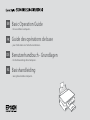 1
1
-
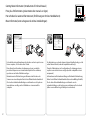 2
2
-
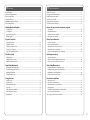 3
3
-
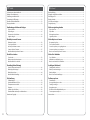 4
4
-
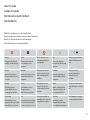 5
5
-
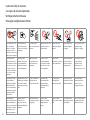 6
6
-
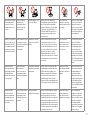 7
7
-
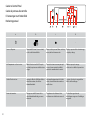 8
8
-
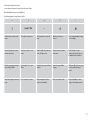 9
9
-
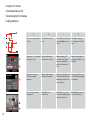 10
10
-
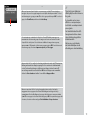 11
11
-
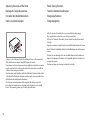 12
12
-
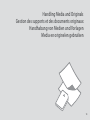 13
13
-
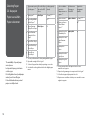 14
14
-
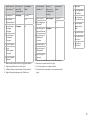 15
15
-
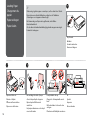 16
16
-
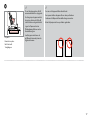 17
17
-
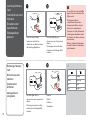 18
18
-
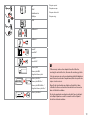 19
19
-
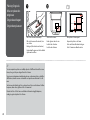 20
20
-
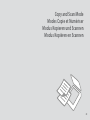 21
21
-
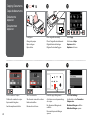 22
22
-
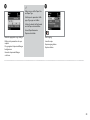 23
23
-
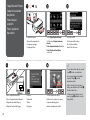 24
24
-
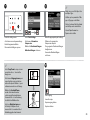 25
25
-
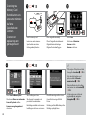 26
26
-
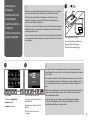 27
27
-
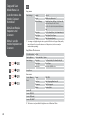 28
28
-
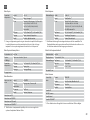 29
29
-
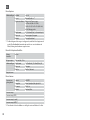 30
30
-
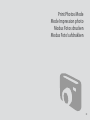 31
31
-
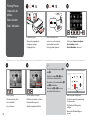 32
32
-
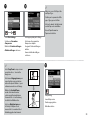 33
33
-
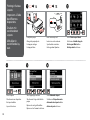 34
34
-
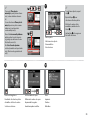 35
35
-
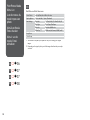 36
36
-
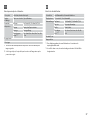 37
37
-
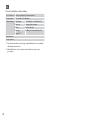 38
38
-
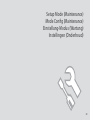 39
39
-
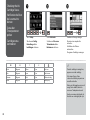 40
40
-
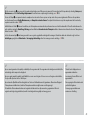 41
41
-
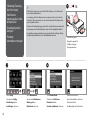 42
42
-
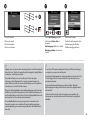 43
43
-
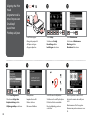 44
44
-
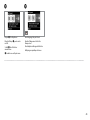 45
45
-
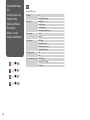 46
46
-
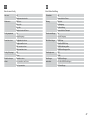 47
47
-
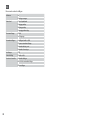 48
48
-
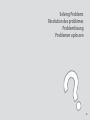 49
49
-
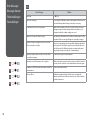 50
50
-
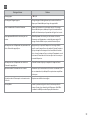 51
51
-
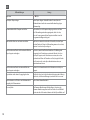 52
52
-
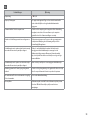 53
53
-
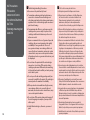 54
54
-
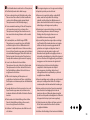 55
55
-
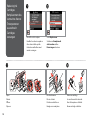 56
56
-
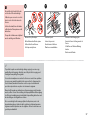 57
57
-
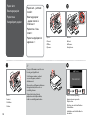 58
58
-
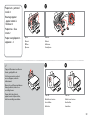 59
59
-
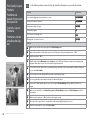 60
60
-
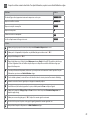 61
61
-
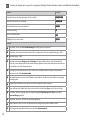 62
62
-
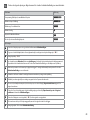 63
63
-
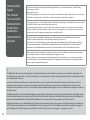 64
64
-
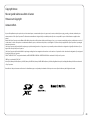 65
65
-
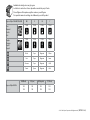 66
66
in andere talen
- English: Epson SX 445W Owner's manual
- français: Epson SX 445W Le manuel du propriétaire
- Deutsch: Epson SX 445W Bedienungsanleitung
Gerelateerde papieren
-
Epson Stylus Photo TX710W de handleiding
-
Epson Stylus Photo PX730WD de handleiding
-
Epson Stylus Photo PX810FW de handleiding
-
Epson STYLUS OFFICE TX610FW Handleiding
-
Epson Stylus D92 Printer de handleiding
-
Epson 1400 - Stylus Photo Color Inkjet Printer Gebruikershandleiding
-
Epson TX110 de handleiding
-
Epson STYLUS SX105 de handleiding
-
Epson XP-303 Expression Home de handleiding
-
Epson Stylus D120 de handleiding